PANASONIC WV-NM100 User Manual [fr]
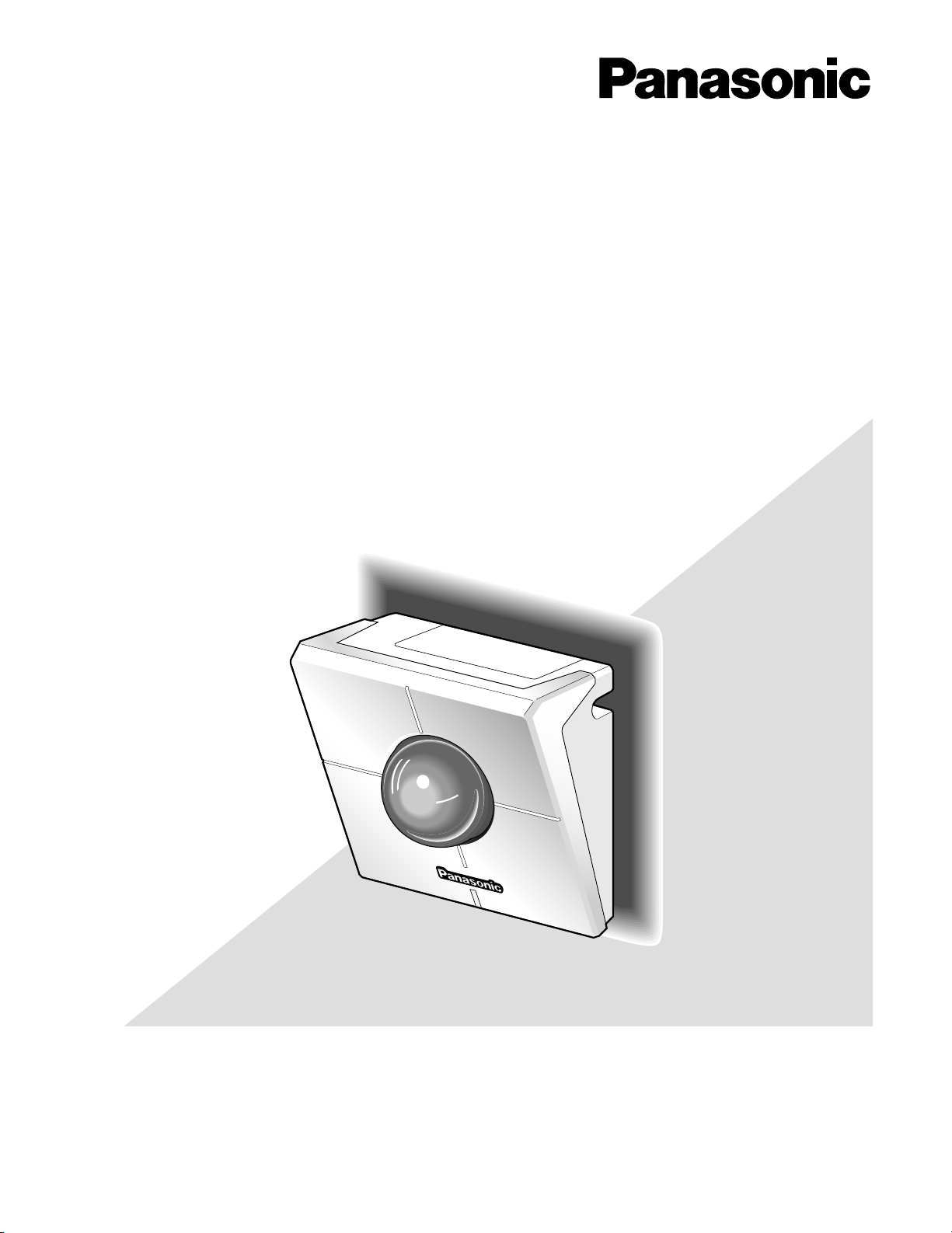
Nous vous recommandons de lire attentivement ces instructions avant de raccorder ou d'utiliser cet appareil et conservez
précieusement ce manuel à des fins de consultation ultérieure.
Caméra vidéo de réseau
Manuel d'utilisation
Numéro de modèle WV-NM100
www.absolualarme.com met à la disposition du public, via www.docalarme.com, de la documentation technique dont les références, marques et logos, sont la propriété des détenteurs respectifs
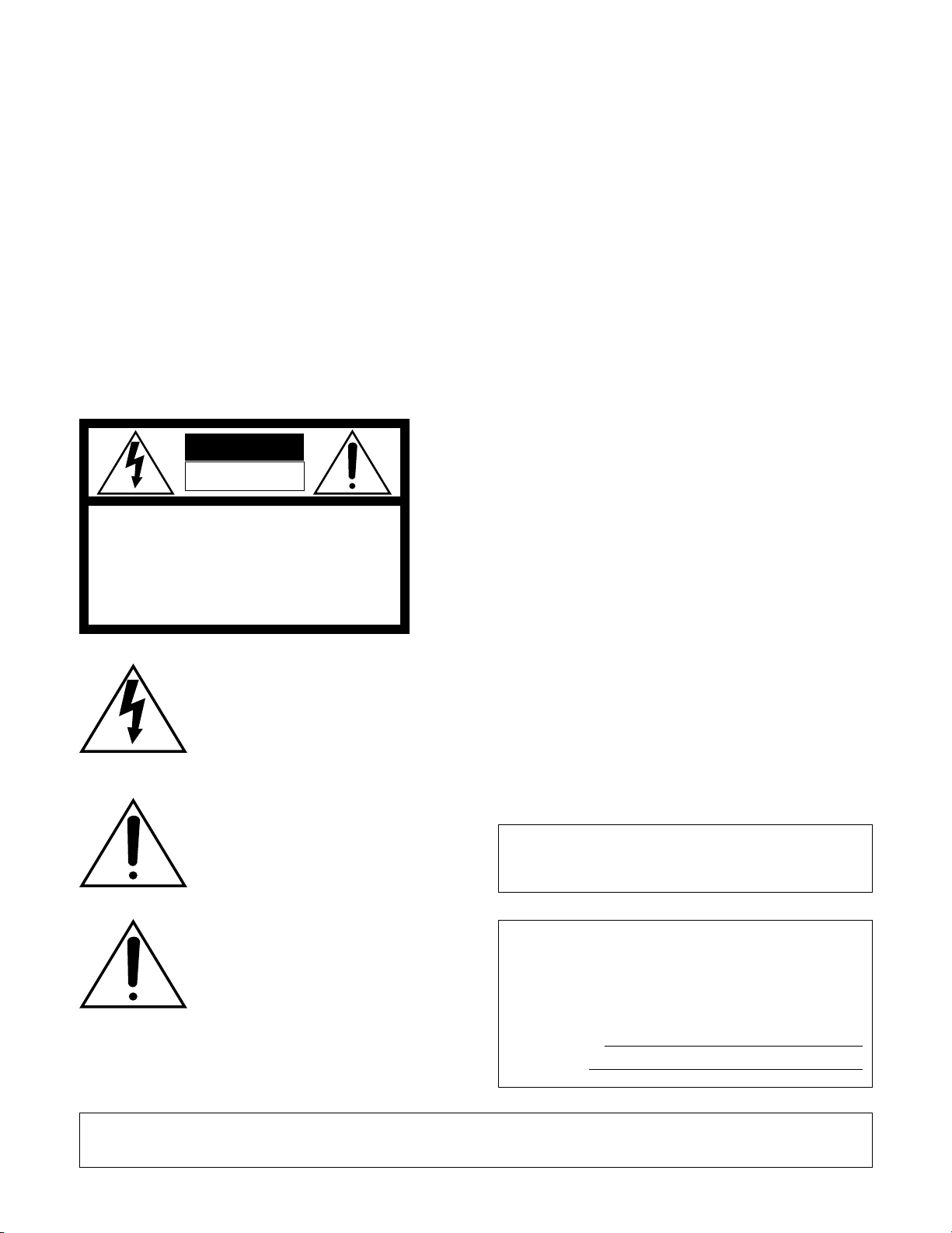
2
MISE EN GARDE: Afin de prévenir tout risque d’incendie ou d'électrocution, éviter d’exposer cet appareil. à la pluie ou à une
humidité excessive. Èviter d’exposer l’appareil aux égouttements d'eau et aux éclaboussures et s'assurer
qu'aucun objet rempli de liquide, tels que des cases, ne soit placé sur l'appareil.
Le numéro de série de l'appareil se trouve à arrière de
l’appareil.
Nous vous conseillons de relever le numéro de série de
votre appareil dans l'espace réservé ci-dessous et de
conserver précieusement votre notice d'instructions en tant
que justificatif d'achat aux fins d'identification en cas de vol.
No. de modèle WV-NM100
No. de série
Attentions:
• Cet appareil est essentiellement conçu pour un usage en
intérieur.
• Avant d'effectuer le branchement ou de mettre cet
appareil en service, veuillez lire les instructions de
l'étiquette collée dessous.
ATTENTION: POUR ÉVITER TOUT RISQUE
D'ÉLECTROCUTION, LE COUVERCLE (OU LE
PANNEAU ARRIÈRE) NE DOIT JAMAIS ÊTRE
DÉMONTÉ. AUCUNE PIÈCE DESTINÉE À
L'UTILISATEUR NE SE TROUVE À L'INTÉRIEUR DE
L'APPAREIL. CONFIER LES RÉGLAGES ET LES
RÉPARATIONS À UN DEPAN-NEUR
PROFESSIONNEL.
CAUTION
RISK OF ELECTRIC SHOCK
DO NOT OPEN
L'éclair à extrémité fléchée placé dans un
triangle équilatéral est destiné à attirer
l'attention de l'utilisateur sur la présence
d'une "tension potentiellement dangereuse"
et non isolée se trouvant dans les limites du
coffret de l'appareil dont la puissance est
suffisante pour constituer un risque
important d'électrocution.
Le point d'exclamation placé dans un
triangle équilatéral sert à attirer l'attention
de l'utilisateur sur des instructions de
fonctionnement et d'entretien (de
dépannage) à caractère important dans
la brochure qui accompagne l'appareil.
Coupure de l’alimentation. Les appareils
munis ou non munis de commutateurs
marche-arrêt sont mis sous tension à
chaque fols que le cordon d’alimentation est
raccordé à la source d’alimentation;
toutefois, les appareils disposant de
commutateurs marche-arrêt ne fonctionnent
que lorsque le commutateur marche-arrêt
est en position marche. Le cordon
d’alimentation est la coupure d’alimentation
principale pour tous les appareils.
Nous déclarons sous note seule responsabilité que le produit
auquel se réfère la présente déclaration est conforme aux
normes ou autres documents normatifs conformément aux
dispositions des directives CEE/73/ 23 et CEE/89/336.
www.absolualarme.com met à la disposition du public, via www.docalarme.com, de la documentation technique dont les références, marques et logos, sont la propriété des détenteurs respectifs
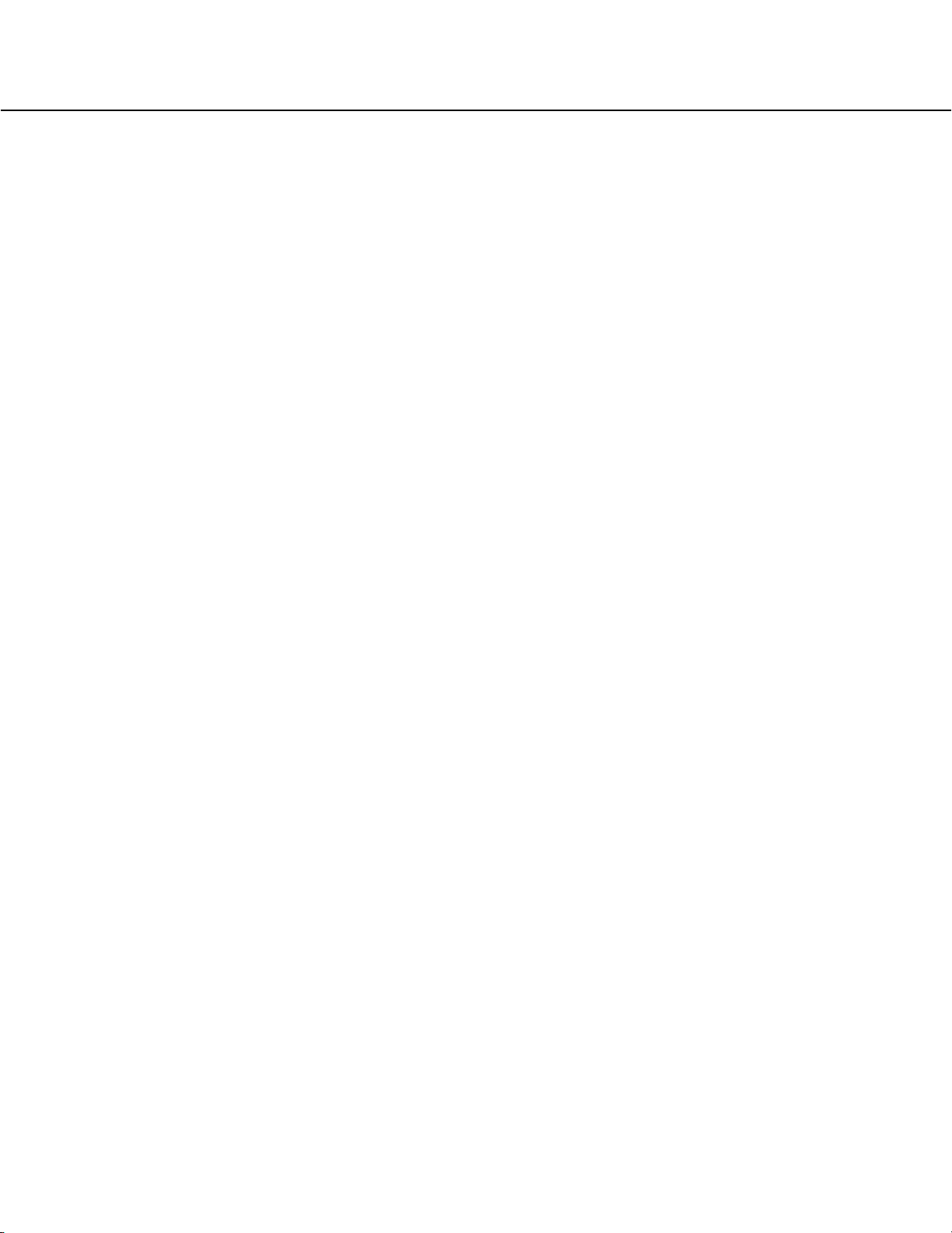
3
TABLE DES MATIÈRES
PRÉFACE ......................................................................................................................... 5
CARACTÉRISTIQUES DOMINANTES ........................................................................ 5
MESURES DE PRÉCAUTION............................................................................................6
PLATFORME ............................................................................................................... 7
MARQUES COMMERCIALES ET MARQUES COMMERCIALES
DÉPOSÉES .................................................................................................................. 8
CONVENTION DE CE DOCUMENT ............................................................................ 8
PRINCIPAUX ORGANES DE COMMANDE ET LEURS FONCTIONS ............................ 9
Panneau frontal ............................................................................................................ 9
Vue arrière .................................................................................................................... 9
INSTALLATIONS ............................................................................................................ 10
BRANCHEMENTS .......................................................................................................... 11
Raccordement entre un ordinateur personnel et cette caméra vidéo
(Connexion type 1) ..................................................................................................... 11
Utilisation avec un Intranet (LAN) (Connexion type 2) ............................................... 12
Utilisation par l'intermédiaire de l'Internet (type de connexion 3-4) ............................ 13
CONFIGURATION .......................................................................................................... 14
Préparatifs de configuration ....................................................................................... 14
Configuration exécutée avec le logiciel "Panasonic IP Setup" fourni ......................... 15
Configuration de réseau du PC .................................................................................. 17
Utilisation de Windows 98 SE .................................................................................... 17
Utilisation de Windows 2000 ...................................................................................... 19
Utilisation de Windows XP (visionnement de catégorie) ............................................ 21
Configuration réseau de la caméra vidéo ................................................................... 23
Les paramètres des rubriques "Network setup" diffèrent selon
le type de connexion .................................................................................................. 26
Installation de MPEG-4 Plug-in .................................................................................. 28
Réglages de base ...................................................................................................... 29
NAVIGATION DANS LES IMAGES ................................................................................ 31
Contrôle d'une image fixe d'une seule caméra vidéo ..................................................31
Contrôle d'une image animée provenant d'une seule caméra vidéo .......................... 33
Contrôle des images fixes provenant de plusieurs caméras vidéo ............................ 35
Contrôle d'une image provenant d'une caméra vidéo réglée
en position présélectionnée ........................................................................................ 38
Sauvegarde de l'image de contrôle actuelle sur l'ordinateur personnel ..................... 40
DÉTECTION DE MOUVEMENT DANS LA ZONE CONTRÔLÉE .................................. 41
Fonction de détecteur de mouvement ........................................................................ 41
Action quand un mouvement est détecté ................................................................... 41
Paramétrages des actions à exécuter lors de la détection d'un mouvement ............. 42
Rubriques de la page "Alarm" .................................................................................... 44
Commencer le paramétrage de zone de détection de mouvement ........................... 45
Affichage d'une image stockée dans la caméra vidéo ................................................47
TRANSFERT DES IMAGES AU SERVEUR ................................................................... 48
Préparatifs de transfert des images au serveur ......................................................... 48
Transfert des images au serveur aux intervalles spécifiés ......................................... 50
Transfert des images au serveur quand un mouvement est détecté ......................... 51
AUTRES FONCTIONS .................................................................................................... 52
Connecteur d'alarme et connecteur de sortie AUX .................................................... 52
Il est possible de personnaliser le contenu d'un courrier d'alarme ............................. 52
www.absolualarme.com met à la disposition du public, via www.docalarme.com, de la documentation technique dont les références, marques et logos, sont la propriété des détenteurs respectifs
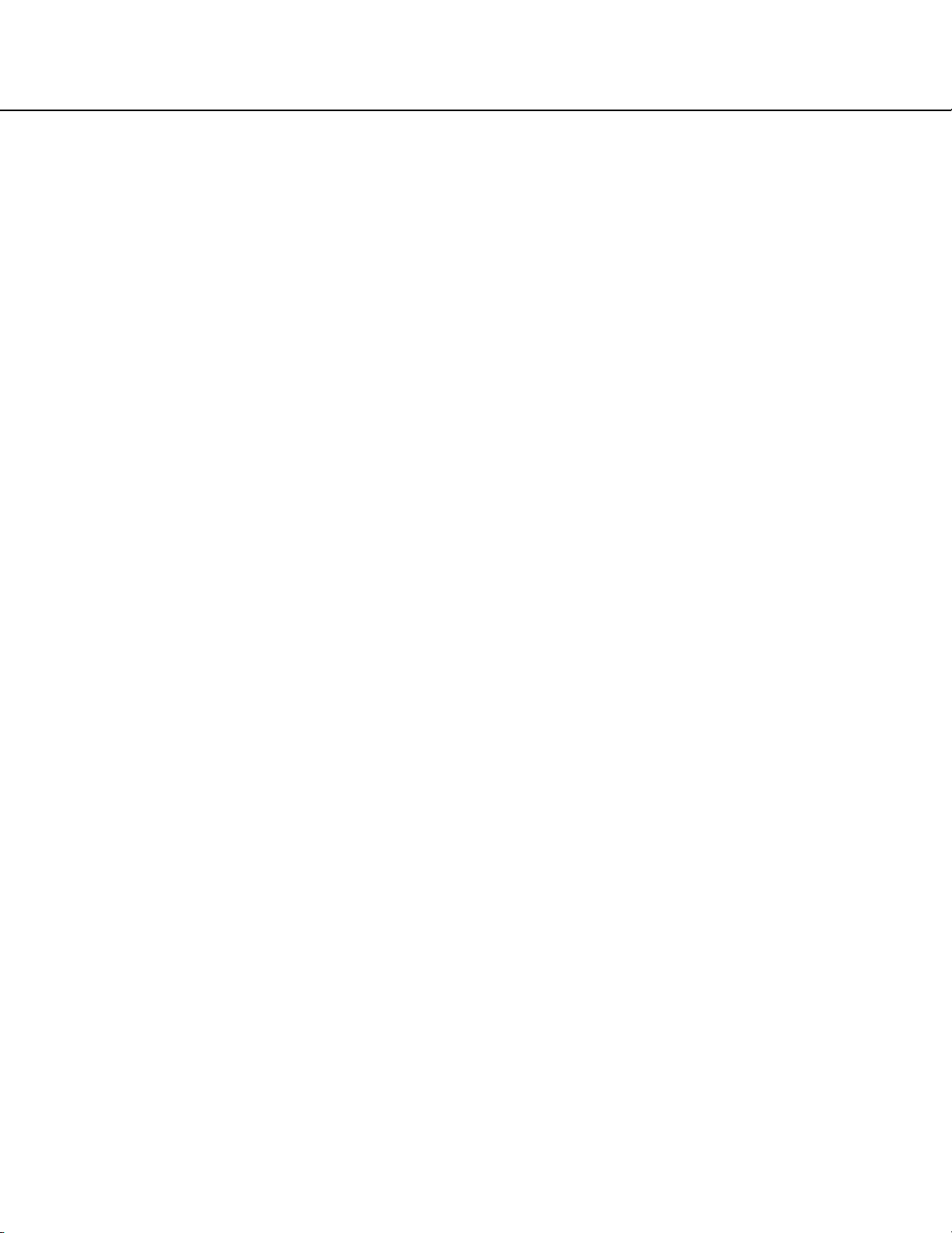
4
TABLE DES MATIÈRES
RÉGLAGES AVANCÉS .................................................................................................. 53
Paramétrages avancés pour la rubrique "Operation mode" ....................................... 53
Réglage de l'image ......................................................................................................55
Paramétrage de l'authentification d'hôte .................................................................... 57
Paramétrage de l'authentification utilisateur ...............................................................59
Paramétrage de système ........................................................................................... 61
Réglages SNMP ......................................................................................................... 64
UTILISATION DE "HELP" ............................................................................................... 66
MISE À NIVEAU DE MICROPROGRAMMATION .......................................................... 66
DÉPANNAGE .................................................................................................................. 67
CARACTÉRISTIQUES TECHNIQUES ........................................................................... 72
GLOSSAIRE TERMINOLOGIQUE .................................................................................. 73
www.absolualarme.com met à la disposition du public, via www.docalarme.com, de la documentation technique dont les références, marques et logos, sont la propriété des détenteurs respectifs
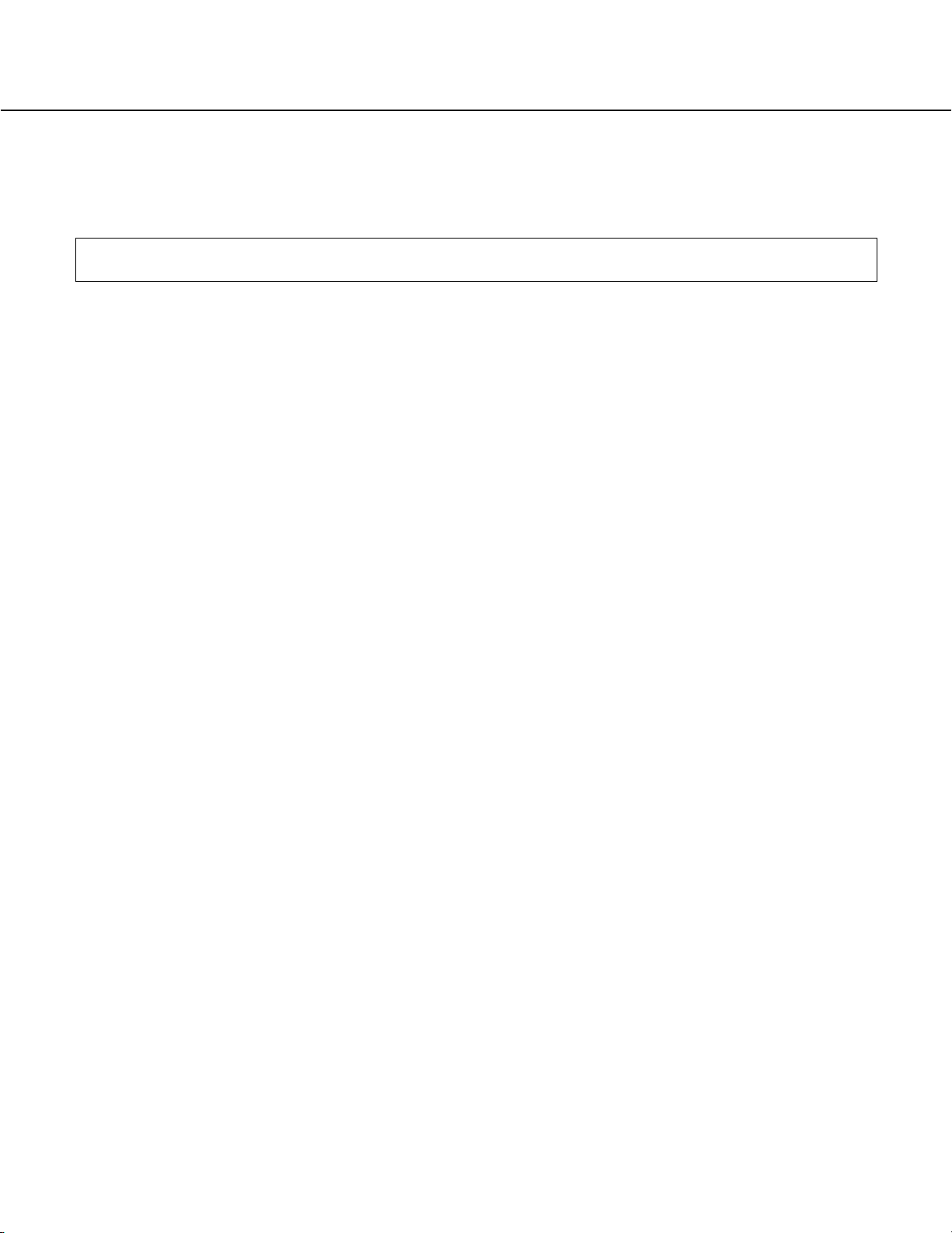
5
PRÉFACE
Cette caméra vidéo est dotée des caractéristiques dominantes suivantes:
● Vous pouvez utiliser le navigateur Internet de votre ordinateur personnel.
Vous pouvez observer les images de caméra vidéo, paramétrer les préférences de la caméra vidéo et actionner la
caméra vidéo avec le navigateur Internet d'un ordinateur personnel en raccordant simplement la caméra vidéo à un
réseau.
Remarque: Le paramétrage de l'environnement du réseau est nécessaire en fonction de l'ordinateur personnel
utilisé.
● Vous pouvez observer des images fixes et des images animées.
Vous pouvez observer les images de caméra vidéo en tant qu'image fixe (JPEG) ou une image animée (MPEG-4).
Vous pouvez afficher ou couper les images de caméra vidéo avec un navigateur Internet.
Remarque: Pour contrôler les images animées (MPEG-4), il est nécessaire d'installer le plug-in fourni dans le
navigateur Internet.
● Vous pouvez observer simultanément les images de caméra vidéo provenant de plusieurs
caméras vidéo sur le même écran du moniteur vidéo.
Vous pouvez afficher des images fixes provenant d'un nombre maximum de quatre caméras vidéo sur le même
écran de moniteur vidéo.
● Vous pouvez spécifier des opérations quand un mouvement est détecté dans la zone
sous surveillance.
Quand un mouvement est détecté dans la zone sous surveillance, vous pouvez spécifier des opérations telles que
le stockage des images, l'envoi automatique de courriers électroniques, etc.
Ne pas commander de balayage panoramique, réglage d'inclinaison ou de préréglage après avoir paramétré la
zone de détection de mouvement.
La zone de détection de mouvement deviendra imprécise et il pourrait être impossible qu'un mouvement soit
détecté dans la zone sous surveillance.
● Vous pouvez imposer des limitations à des utilisateurs.
En paramétrant les noms d'utilisateur et les mots de passe à l'avance, vous pouvez limiter l'accès aux utilisateurs
non enregistrés à l'observation des images de caméra vidéo. Vous pouvez aussi spécifier le niveau opératoire de
chaque utilisateur, par exemple, en limitant l'autorité d'utilisateur pour commander la caméra vidéo, effectuer des
réglages, etc.
Il s'agit ici d'une caméra vidéo qui peut être raccordée à un réseau.
Vous pouvez observer les images de caméra vidéo avec un navigateur Internet sur un ordinateur personnel en
raccordant cette caméra vidéo à des réseaux tels qu'un réseau local (LAN) ou à l'Internet.
CARACTÉRISTIQUES DOMINANTES
www.absolualarme.com met à la disposition du public, via www.docalarme.com, de la documentation technique dont les références, marques et logos, sont la propriété des détenteurs respectifs
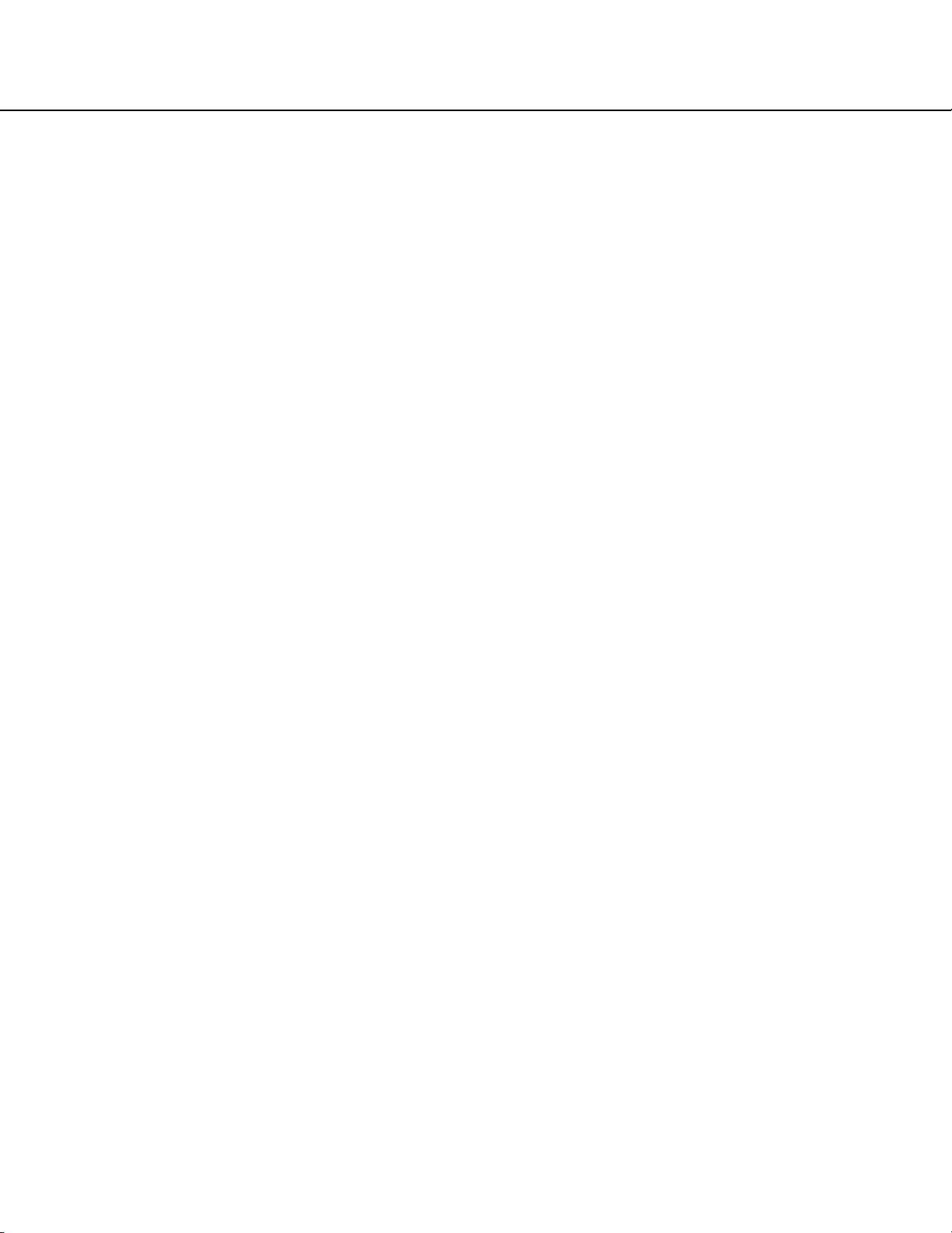
6
MESURES DE PRÉCAUTION
● Tous les travaux d’installation pour cet
produit doivent être confiés à des
techniciens qualifiés ou des installateurs
de système confirmés.
● L'appareil ne doit pas être mis en service
dans des conditions qui dépassent les
limites d’utilisation définies en termes de
température, d’humidité ou de puissance
d’alimentation.
Utilisez l'appareil dans des limites de températures
comprises entre 0 °C et +40 °C et un taux
d'humidité égal ou inférieur à 90 %.
La source d’alimentation doit être de 230 V de
courant alternatif et à fréquence de 50 Hz.
● Manipuler l'appareil délicatement.
Lui éviter tout choc ou secousse sous peine de
l’endommager.
● La caméra vidéo ne doit jamais être
dirigée vers des sources lumineuses
intenses.
Si une source lumineuse telle qu'un projecteur
d'éclairage est présente sur l'écran du moniteur
vidéo, un léger reflet (flou autour des zones où
l'intensité lumineuse est excessive) ou des taches
lumineuses (apparition de lignes verticales
audessus et en dessous d'un sujet lumineux)
risquent d'apparaître.
● Utiliser uniquement la caméra vidéo à
l'intérieur.
N'installez pas la caméra vidéo dans les endroits
où elle risque d'être exposée aux rayons du soleil
pendant de longs moments ou près d'un
équipement de climatisation. Ceci provoquera une
déformation, une décoloration, une panne ou une
anomalie de fonctionnement.
● Utiliser uniquement l'adaptateur
d'alimentation secteur fourni avec cette
caméra vidéo pour raccorder la source
d'alimentation.
Ne pas raccorder dans une prise de sortie secteur
accueillant également des appareils consommant
une grande quantité d'énergie électrique (tel qu'un
copieur ou un appareil de climatisation).
● Ne pas toucher directement le couvercle
en dôme.
Une accumulation de saletés sur le couvercle en
dôme risque de réduire la qualité de l'image.
Saisir par les bords quand la caméra vidéo est
déplacée.
● Ne pas frapper la caméra vidéo ni la
soumettre à des chocs violents.
Cela peut l'endommager ou favoriser l'infiltration
d'eau dans la caméra vidéo.
● Batterie d'alimentation auxiliaire
incorporée
Avant d'en faire usage pour la première fois,
charger la batterie d'alimentation auxiliaire
incorporée en appliquant l'alimentation pendant au
moins 48 heures.
Si la charge n'est pas suffisamment effectuée,
dans le cas d'une panne de courant, l'horloge
interne risque d'opérer un compte horaire erroné
ou les conditions de fonctionnement risquent d'être
différentes de celles qui existaient avant que la
panne électrique se soit produite.
La vie de la batterie d'alimentation auxiliaire
incorporée est d'environ 5 ans. Demandez au
magasin qui vous a vendu la caméra vidéo de
remplacer la batterie quand cela s'avère
nécessaire.
● Nettoyage
Coupez l'alimentation lors nettoyage de la caméra
vidéo. Dans le cas contraire, cela peut provoquer
des blessures.
● Ne jamais se servir de produits
détergents violents ou abrasifs pour
nettoyer le coffret de la caméra vidéo.
Se servir d’un morceau d’étoffe sèche pour
nettoyer l’appareil quand il est sale.
Si l’encrassement est particulièrement tenace,
imbibé l’étoffe d’une solution détergente diluée et
frotter délicatement.
● Pour obtenir des images nettes
Nettoyer le couvercle en dôme environ une fois par
mois pour obtenir des images nettes.
● Moniteur vidéo de PC
L'affichage de la même image pendant de longs
moments sur l'écran du moniteur vidéo risque
d'endommager l'écran du moniteur vidéo. Il est
recommandé d'utiliser un écran de veille.
● Routeur large bande
Si la caméra vidéo est connectée par
l'intermédiaire de l'Internet avec un routeur, utiliser
un routeur large bande avec traduction d'adresse
(NAT ou IP Masquerade). Se référer au mode
d'emploi du routeur large bande en ce qui
concerne la description de la traduction d'adresse.
● Redémarre automatiquement quand une
erreur est détectée.
La caméra vidéo redémarre automatiquement
quand une erreur est détectée quelle qu'en soit la
raison. La caméra vidéo est désactivée pendant
deux minutes environ après son redémarrage et
jusqu'à ce que son initialisation soit terminée car
ceci se produit lorsque l’alimentation de la caméra
vidéo ait été appliquée pour la première fois.
● Nous vous recommandons de prendre
note des paramétrages et de les
sauvegarder. Une coupure d'alimentation
ou une panne de batterie risque d'effacer
les paramètres que vous avez introduits.
www.absolualarme.com met à la disposition du public, via www.docalarme.com, de la documentation technique dont les références, marques et logos, sont la propriété des détenteurs respectifs
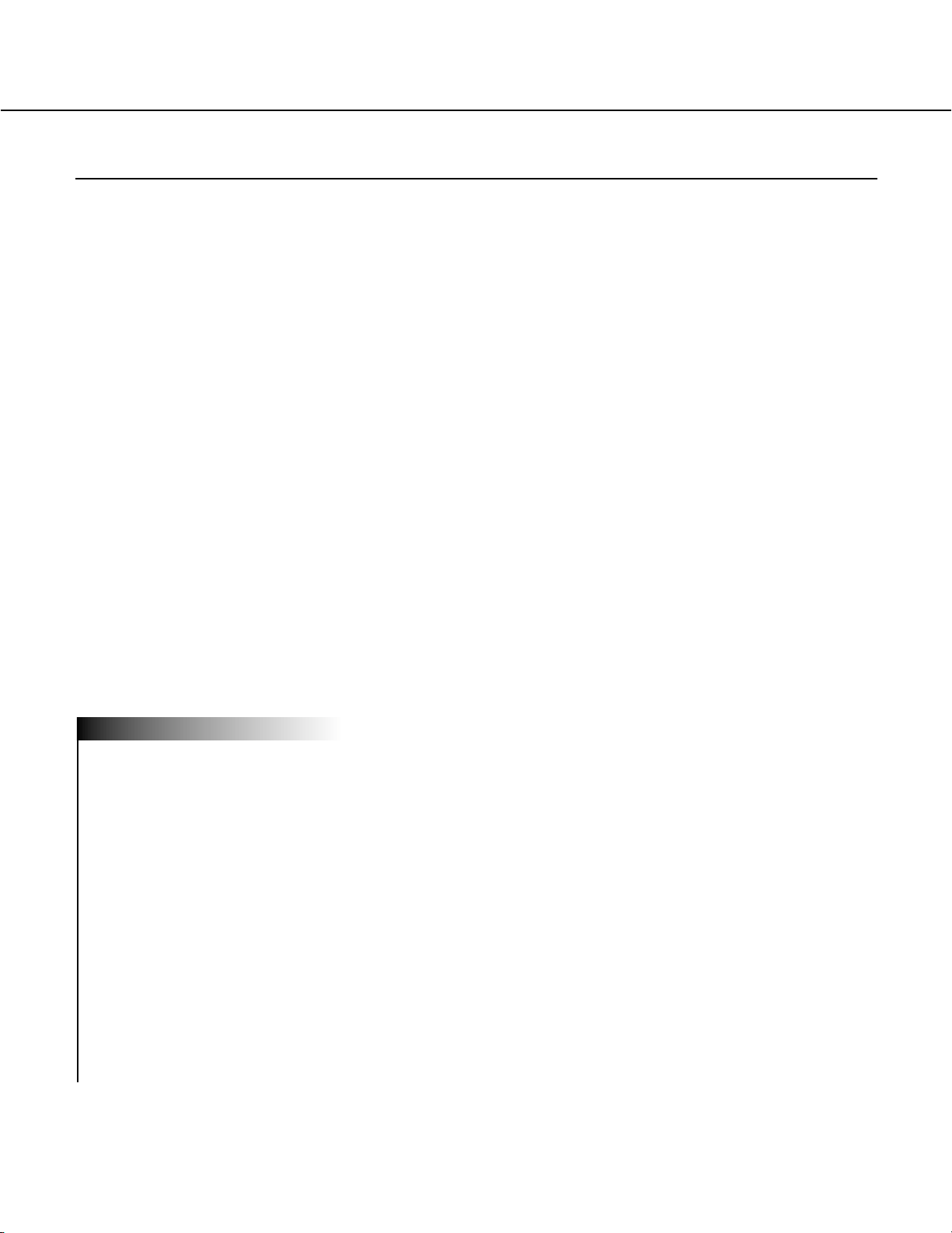
7
PLATFORME
Le réglage et la mise en fonction de cette caméra vidéo peuvent être exécutés avec les ordinateurs personnels
conformes aux conditions du système décrites ci-dessous.
Système d'exploitation: Microsoft®Windows®98 deuxième édition
Microsoft®Windows®2000 Professionnel Service Pack 2
Microsoft®Windows®Me
Microsoft®Windows®XP
Microsoft®Windows NT®Workstation 4.0 Service Pack 6a
Ordinateur: PC/AT compatible
Unité centrale: Pentium®II (300 MHz ou plus rapide) pour des images fixes
Pentium®III ou plus rapide pour des images animées (MPEG-4)
Mémoires: 128 Mo ou supérieure
Moniteur vidéo: 24 bits True color ou mieux
Requis pour pouvoir prendre en charge XVGA (1024 x 768) ou une résolution
d'image supérieure
Interface réseau: Une carte 10/100 Mo/s Ethernet®doit être installée
Protocoles réseau compatibles: TCP/IP, UDP/IP, HTTP, FTP, SMTP, RTP, DNS, DDNS, DHCP, ARP, BOOTP, NTP
et SNMP
Navigateur: Internet Explorer 5.5, 5.5SP2, 6.0
Netscape Communicator®4.73, 4.78
Le plug-in MPEG-4 est exclusif à Internet Explorer.
Il ne peut pas être utilisé pour Netscape Communicator.
Adobe®Acrobat®Reader®:Nécessaires pour naviguer dans les instructions d'utilisation sur le CD-ROM. Si
Acrobat®Reader®n'est pas installé sur l'ordinateur personnel, télécharger la plus
récente version de Acrobat®Reader®à partir du site Internet Adobe Systems
Incorporated l'installer.
Lecteur de CD-ROM: Nécessaires pour installer le logiciel plug-in MPEG-4 et naviguer dans les
instructions d'utilisation sur le CD-ROM.
• Cette caméra vidéo ne prend pas en charge la récente version Netscape 6.x diffusée.
• Cette caméra vidéo ne prend pas en charge le protocole de réseau PPPoE.
• Lors de la navigation des images fixes et des images animées avec Internet Explorer, sélectionner [Tool] –
[Internet options] pour afficher "Internet Options", puis cliquer l'onglet [Security] et presser le bouton [Custom
Level…] pour afficher la fenêtre [Security Setting]. Ensuite, cocher "Enable" pour les rubriques suivantes:
• Les commandes Script ActiveX pour marquage de sécurité pour le script
• Les commandes et les plg-ins Run ActiveX
• Script actif
• Pour exécuter le paramétrage du serveur proxy, sélectionner [Tool] – [Internet options] pour afficher "Internet
Options", puis cliquer le bouton [LAN Settings…] pour afficher la fenêtre [Local Area Network (LAN) settings].
Ensuite, cochez "Use a proxy server" et "Bypass proxy server for local addresses".
• Lorsque Internet Explorer est utilisé, sélectionner [Tool] – [Internet options] pour afficher "Internet Options".
Cliquer le bouton [Settings…] dans le champ "Temporary Internet files" de la page [General] pour afficher la
page [Settings]. Ensuite, cocher "Every visit to the page". Quand Netscape Communicator 4.7x est utilisé,
sélectionner [Edit] – [Preferences] pour afficher la fenêtre [Preferences]. Cliquer [Advanced] - [Cache] et cocher
"Every time" pour "Document in cache is compared to document on network".
• Le cookie est accepté lorsque la caméra vidéo accède à un document HTML. Quand Netscape Communicator,
est utilisé, supprimer le cochage de "Warn me before accepting a cookie". Dans le cas contraire, un message
d'alerte apparaîtra à chaque accès.
! Important
www.absolualarme.com met à la disposition du public, via www.docalarme.com, de la documentation technique dont les références, marques et logos, sont la propriété des détenteurs respectifs
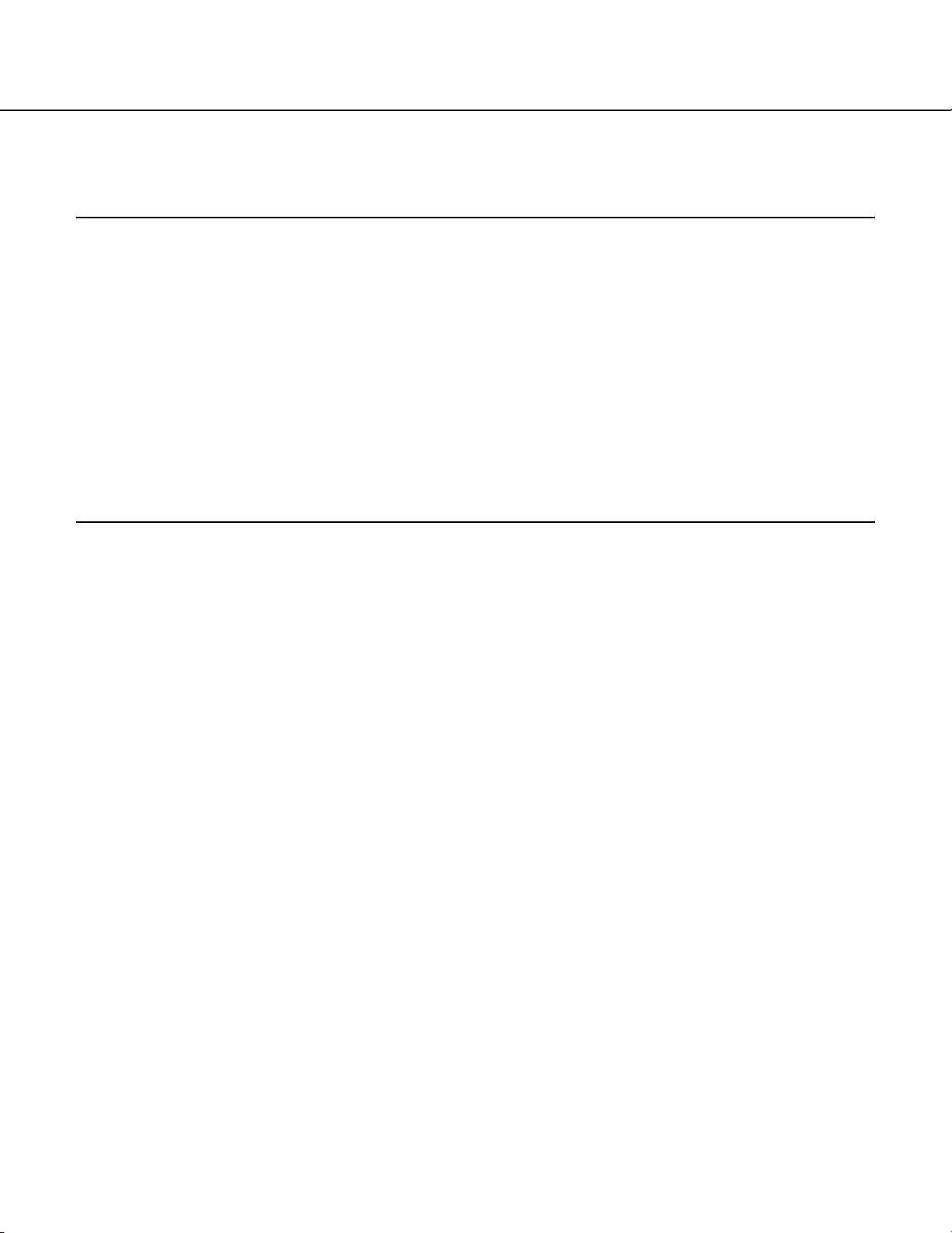
8
MESURES DE PRÉCAUTION
MARQUES COMMERCIALES ET MARQUES COMMERCIALES DÉPOSÉES
• Microsoft, Windows, Windows NT et Windows XP sont des marques déposées de Microsoft Corporation aux
États-Unis et / ou dans d'autres pays.
• Netscape, Netscape Navigator, Netscape ONE, les logos Netscape N et Ship’s Wheel (barre de navigateur) sont
des marques déposées de Netscape Communications Corporation aux États-Unis et dans d'autres pays. Les
autres noms de produit Netscape utilisés dans ce document sont aussi des marques commerciales de Netscape
Communications Corporation et peuvent être déposées à l'extérieur des États-Unis
• Ethernet est une marque déposée de Xerox Corporation.
• Les autres noms de compagnies et de produits contenus dans ce mode d'emploi peuvent être des marques
commerciales ou des marques déposées de leurs propriétaires respectifs.
• La distribution, la copie, le démontage, l'inversion en conformité, l'inversion d'ingénierie et également
l'exportation en violation aux lois de l'exportation du logiciel fourni avec ce produit sont formellement interdits.
CONVENTION DE CE DOCUMENT
Les abréviations mentionnées ci-dessous sont utilisées dans ce manuel.
Windows 98 SE correspond à Microsoft®Windows®98 deuxième édition.
Windows 2000 correspond à Microsoft®Windows®2000 Professionnel Service Pack 2.
Windows Me correspond à Microsoft®Windows®édition millénaire.
Windows NT correspond à Microsoft®Windows NT®Workstation 4.0 Service Pack 6a.
Windows XP correspond à Microsoft®Windows®XP.
www.absolualarme.com met à la disposition du public, via www.docalarme.com, de la documentation technique dont les références, marques et logos, sont la propriété des détenteurs respectifs
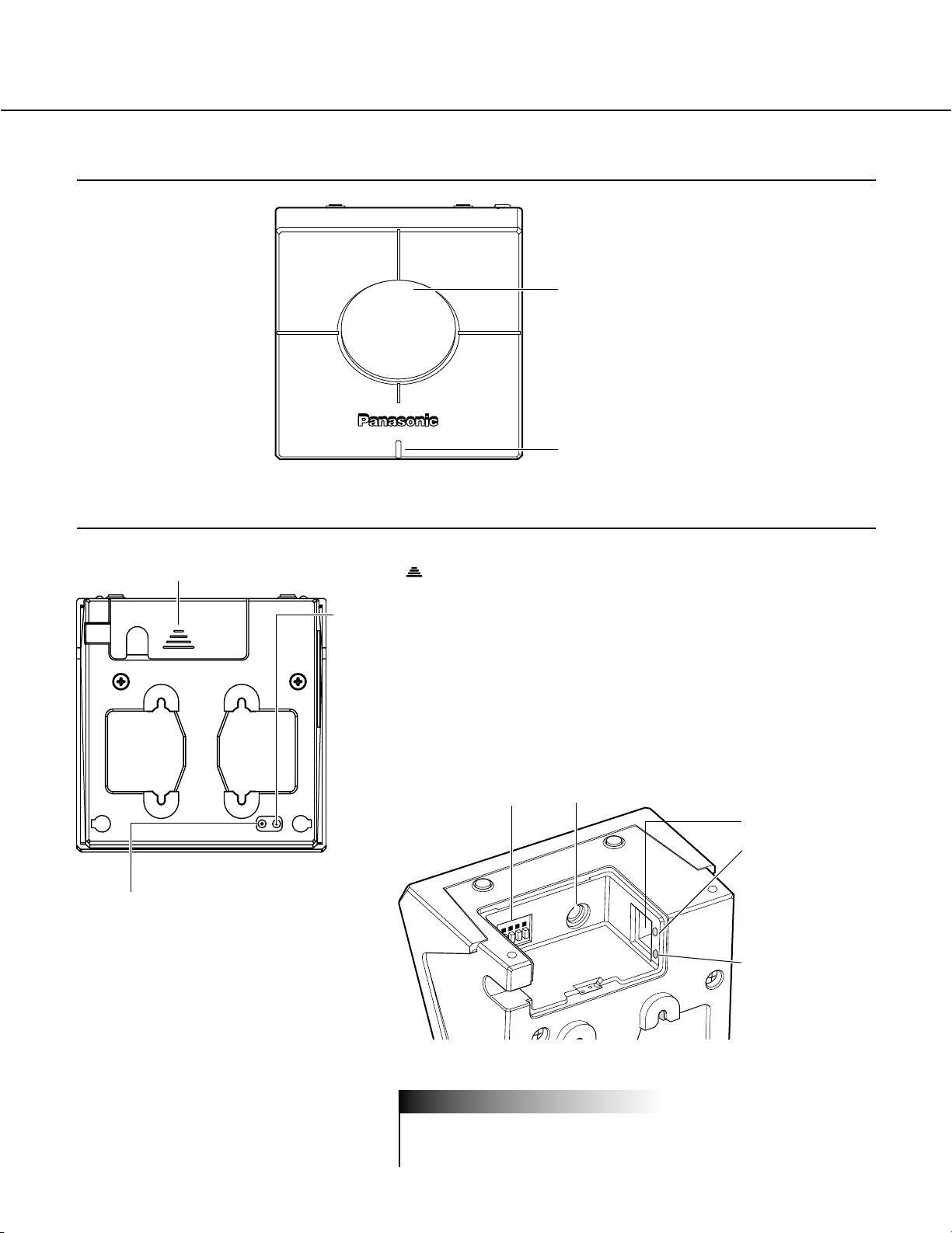
Commutateur d'initialisation de document HTML
Brancher l'adaptateur d'alimentation dans la prise de sortie secteur pendant que le commutateur
est pressé.
Maintenir le commutateur enfoncé pendant au moins cinq secondes puis le relâcher.
Laisser la caméra vidéo sans la mettre hors tension (le courant d'alimentation est toujours appliqué).
Ensuite, la caméra vidéo commencera à exécuter automatiquement les opérations de balayage
panoramique et d'inclinaison. La remise à l'état initial de tous les documents HTML sera effectuée
tandis que tous les documents HTML seront ramenés sur les réglages implicites lorsque la caméra
vidéo cesse les opérations de balayage panoramique et d'inclinaison.
Il faut environ 4 minutes pour initialiser complètement tous les documents HTML.
Positionnement du commutateur de remise à
l'état initial
Brancher l'adaptateur d'alimentation dans la prise
de sortie secteur pendant que le commutateur est
pressé.
Maintenir le commutateur enfoncé pendant au
moins cinq secondes puis le relâcher.
Laisser la caméra vidéo sans la mettre hors
tension (le courant d'alimentation est toujours
appliqué).
Ensuite, la caméra vidéo commencera à exécuter
automatiquement les opérations de balayage
panoramique et d'inclinaison.
La remise à l'état initial de tous les paramètres
sera effectuée tandis que tous les réglages seront
ramenés sur les réglages implicites lorsque la
caméra vidéo cesse les opérations de balayage
panoramique et d'inclinaison. Il faut environ 3
minutes pour initialiser complètement tous les
réglages.
Couvercle de cordon
Pour séparer le couvercle de connecteur, saisir la partie et la faire coulisser.
9
PRINCIPAUX ORGANES DE COMMANDE ET LEURS FONCTIONS
Panneau frontal
Couvercle en dôme
Diode électroluminescente d’alimentation
Il est également possible de sélectionner ON ou OFF
pour la diode électroluminescente à la page “System”.
(Référez-vous à la page 62.)
Si le signal ON est sélectionné, cette diode
électroluminescente clignotera avec l'accès de la
caméra vidéo.
Cette diode électroluminescente continue à clignoter
pendant environ 2 minutes même après que l'accès
soit terminé.
Remarque:
En mode MPEG-4 Multicast , la diode
électroluminescente continue à clignoter.
Vue arrière
Connecteurs d'alarme
Prise d'alimentation secteur
(Uniquement en utilisant l'adaptateur
d'alimentation secteur fourni)
Connecteur Ethernet
Diode électroluminescente de
liaison
(S'allume quand la
communication avec
les périphériques
raccordés est
possible.)
Diode électroluminescente
d'accès (S'allume
au moment de
l'accès au réseau.)
À l'intérieur du couvercle de cordon
Introduire fermement la prise d'alimentation de l'adaptateur
d'alimentation secteur dans la prise d'alimentation de la caméra
vidéo.
! Important
www.absolualarme.com met à la disposition du public, via www.docalarme.com, de la documentation technique dont les références, marques et logos, sont la propriété des détenteurs respectifs
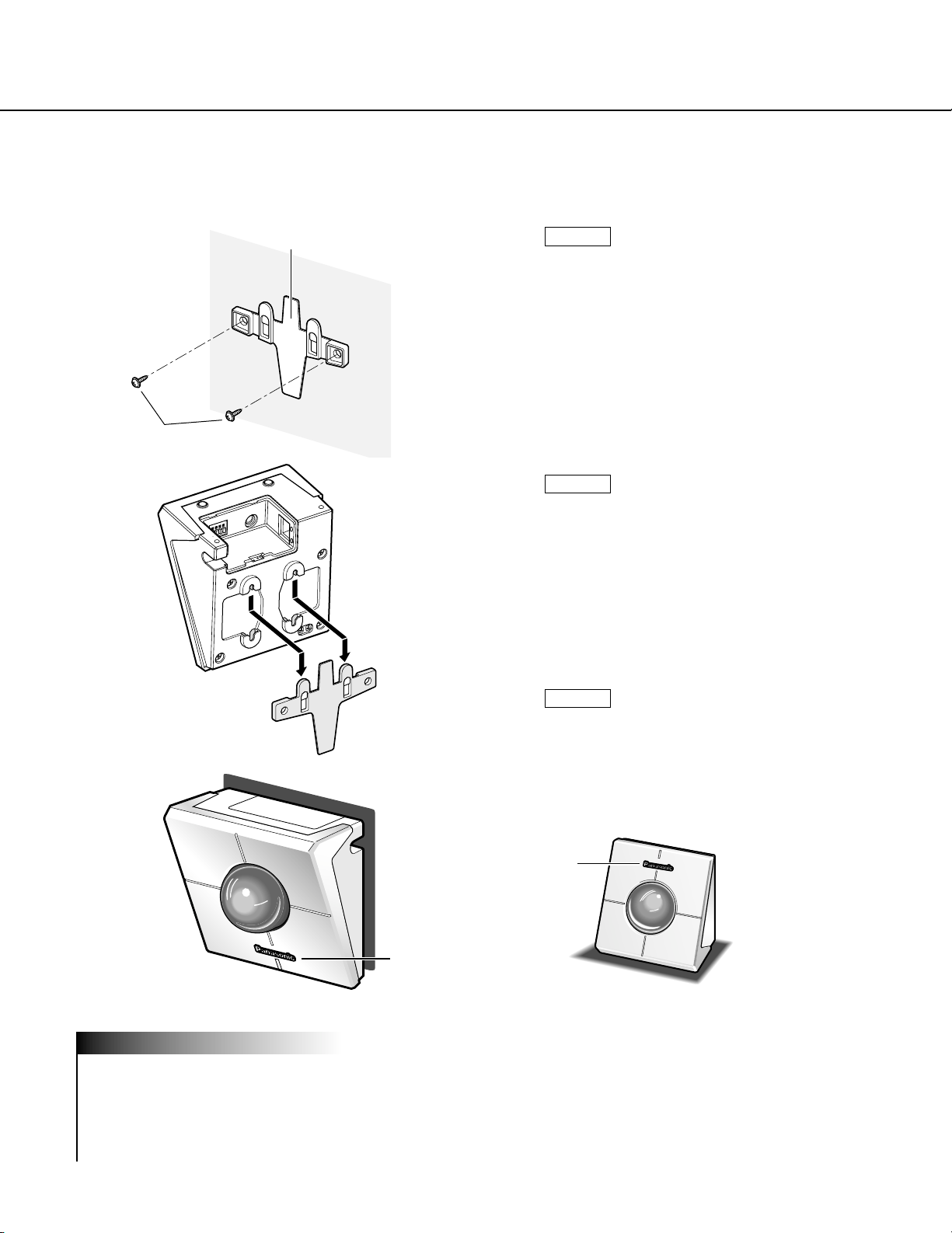
10
INSTALLATIONS
Voici un exemple d'installation murale.
Installer la platine de fixation murale sur un mur
avec les vis de fixation.
Étape 1
Installer la caméra vidéo sur une platine de
fixation murale en se référant à l'illustration
ci-contre à gauche.
Il est possible d'installer la caméra vidéo à
l'envers. Installer la caméra vidéo en position
inversée suivant le besoins.
Confirmer que le logo Panasonic est dans la
position représentée sur l'illustration.
Si le logo est à l'envers, le faire tourner.
Étape 3
Étape 2
• Si la caméra vidéo est posée sur un bureau, comme représenté sur la figure ci-contre à droite, sélectionner
"Desk top" pour "Camera position" à la page "Basic setup".
• Raccorder l'adaptateur d'alimentation secteur et le câble Ethernet (catégorie 5) à la caméra vidéo.
Une fois les connexions effectuées, faire coulisser le couvercle de cordon pour le remettre en place.
Pour empêcher que le couvercle de cordon se détache, serrer les deux vis de fixation de couvercle de cordon
fournies.
Remarques
Logo
www.absolualarme.com met à la disposition du public, via www.docalarme.com, de la documentation technique dont les références, marques et logos, sont la propriété des détenteurs respectifs
Vis
Platine de fixation murale
Logo
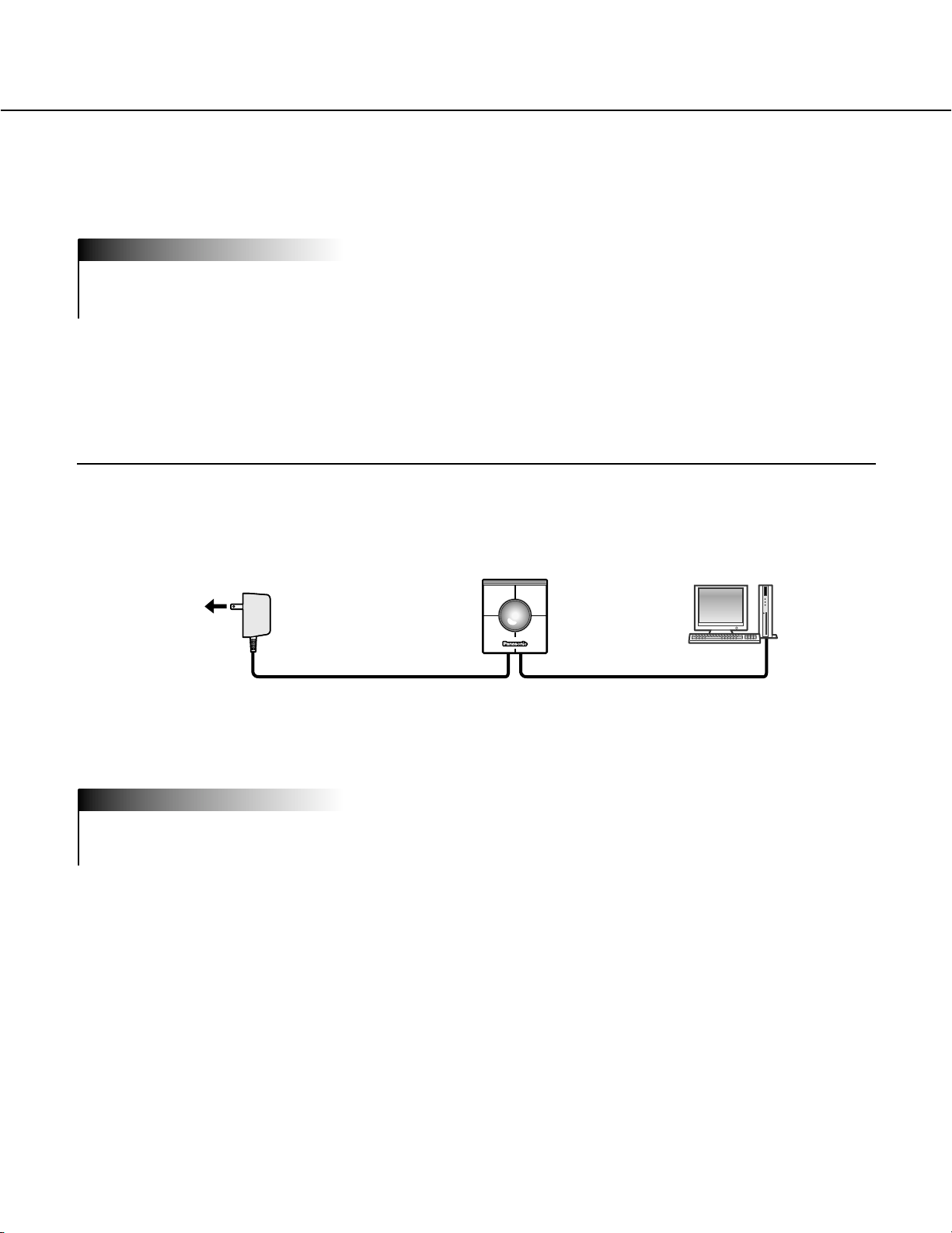
11
BRANCHEMENTS
Raccordement entre un ordinateur personnel et cette caméra vidéo (Connexion type 1)
Raccorder directement la caméra vidéo et l'ordinateur personnel avec un câble Ethernet lors de la navigation dans
les images de caméra vidéo ou de l'exécution des paramétrages de réseau de caméra vidéo.
< Exemple de connexion >
< Câble requis >
Câble Ethernet (Catégorie 5, câble de type croisé)
• Toutes les caméras vidéo raccordées au réseau doivent se servir de leur propre adaptateur d'alimentation
secteur exclusif.
• Se servir essentiellement du câble Ethernet spécifié de catégorie 5 et de type croisé.
! Important
Avant de commencer à faire les branchements, confirmer le type de branchement qui correspond à vos besoins.
Les explications qui suivent sont fournies pour chaque type de connexion.
Avant d'effectuer les connexions pour le type de connexion spécifique et préparer le matériel correspondant et les
câbles.
Avant de commencer à faire les branchements, confirmer que tous les interrupteurs d'alimentation de la caméra
vidéo, du modem ADSL/réseau câblé, du centre nodal de commutation et de l'ordinateur personnel sont en
position d'arrêt et qu'aucune prise d'alimentation n'est raccordée à une prise de sortie secteur murale.
! Important
www.absolualarme.com met à la disposition du public, via www.docalarme.com, de la documentation technique dont les références, marques et logos, sont la propriété des détenteurs respectifs
Adaptateur
d'alimentation secteur
Raccorder à une
prise de sortie
secteur
(230 V, courant
alternatif)
Câble Ethernet
(Catégorie 5, câble de type croisé)
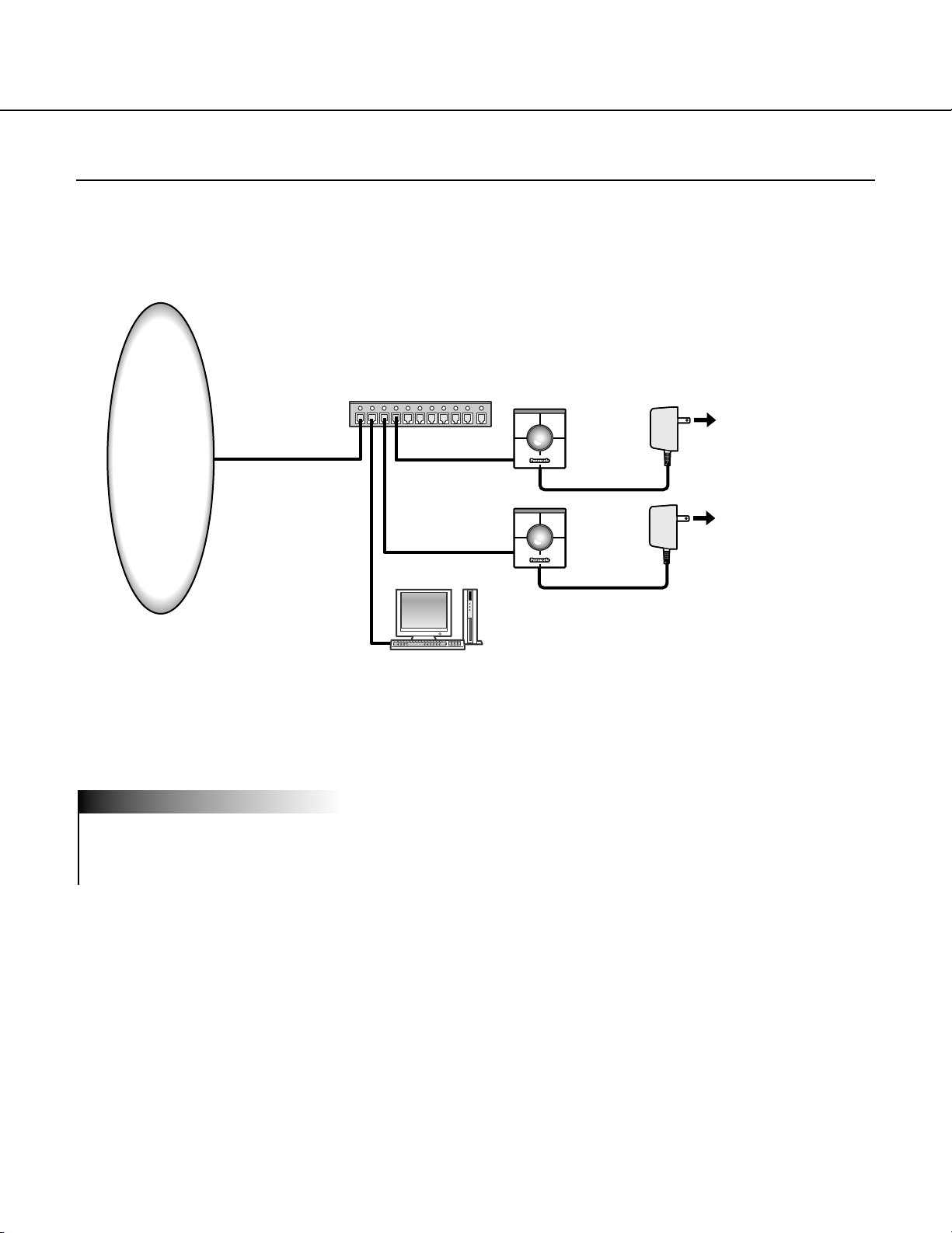
12
BRANCHEMENTS
Utilisation avec un Intranet (LAN) (Connexion type 2)
Raccorder la caméra vidéo à un intranet (LAN) en utilisant un centre nodal de commutation Ethernet ou un routeur
lors de la navigation dans les images de caméra vidéo d'une caméra vidéo installée dans le même réseau local
LAN (l'Intranet d'une entreprise ou privé).
< Exemple de branchement>
< Matériel requis >
Centre nodal de commutation Ethernet ou routeur
< Câble requis >
Câble Ethernet (Catégorie 5, câble de type droit)
• Utiliser un centre nodal de commutation Ethernet ou un routeur adapté à 10Base-T/100Base-TX.
• Installer également une carte LAN adaptée à 10Base-T/100Base-TX sur l'ordinateur personnel.
• Toutes les caméras vidéo connectées au réseau doivent utiliser leur propre adaptateur d'alimentation secteur
exclusif.
! Important
Centre nodal de commutation
Ethernet ou routeur
LAN
Adaptateur
d'alimentation secteur
Raccorder à une
prise de sortie secteur
(230 V, courant alternatif)
Adaptateur
d'alimentation secteur
Raccorder à une
prise de sortie secteur
(230 V, courant alternatif)
www.absolualarme.com met à la disposition du public, via www.docalarme.com, de la documentation technique dont les références, marques et logos, sont la propriété des détenteurs respectifs
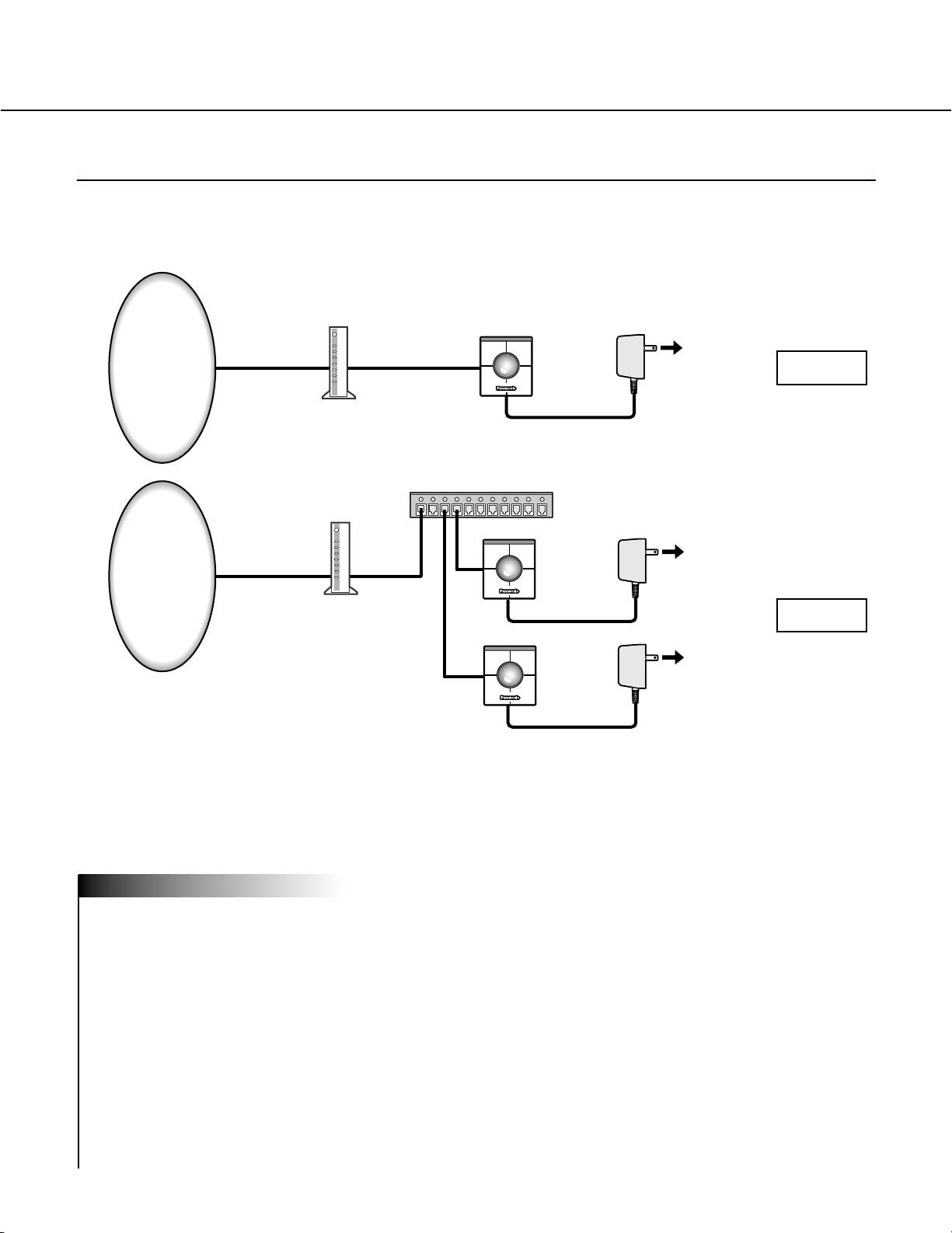
13
Utilisation par l'intermédiaire de l'Internet (type de connexion 3-4)
Raccordement de la caméra vidéo à l'Internet en utilisant un modem xDSL ou un modem câblé.
< Exemple de branchement>
< Matériel requis >
• Modem câblé ou modem xDSL
• Routeur large bande
< Câble requis >
Câble Ethernet (Catégorie 5, câble de type droit)
• Quand la caméra vidéo est raccordée en utilisant une connexion de type 3 ou 4, obtenir une adresse IP globale
de votre fournisseur de services Internet. Exécuter les réglages de la caméra vidéo en raccordant la caméra
vidéo et l'ordinateur personnel directement. (Référez-vous à la page suivante).
• Quand la caméra vidéo est raccordée en utilisant une connexion de type 3, obtenir une adresse IP globale de
votre fournisseur de services Internet. Quand la caméra vidéo est raccordée en utilisant une connexion de type
4, il est nécessaire d'assigner l'adresse IP globale au routeur large bande pour paramétrer la traduction
d'adresse. (Référez-vous à la page 25.)
• Utiliser un centre nodal de commutation Ethernet ou un routeur large bande adapté à 10Base-T/100Base-TX.
Installer également une carte LAN adaptée à 10Base-T/100Base-TX sur l'ordinateur personnel.
• Toutes les caméras vidéo connectées au réseau doivent utiliser leur propre adaptateur d'alimentation secteur
exclusif.
• Pour pouvoir utiliser plusieurs caméras vidéo, il est nécessaire de configurer le routeur et d'assigner un numéro
de port HTTP à chaque caméra vidéo. Pour obtenir de plus amples renseignements à propos de l'affectation
d'un numéro de port HTTP à la caméra vidéo, référez-vous à la page 27. Pour obtenir de plus amples
renseignements à propos de la configuration du routeur, référez-vous au mode d'emploi du routeur.
! Important
Connexion d'une seule
caméra vidéo
Modem de câble
Ligne de câble
Internet
Internet
Routeur large bande
Modem câblé
ou modem xDSL
(1 port)
Ligne de câble
ou ligne xDSL
Adaptateur
d'alimentation secteur
Raccorder à une prise
de sortie secteur
(230 V, courant
alternatif)
Adaptateur
d'alimentation secteur
Raccorder à une prise
de sortie secteur
(230 V, courant alternatif)
Adaptateur
d'alimentation secteur
Raccorder à une prise
de sortie secteur
(230 V, courant alternatif)
Connexion
de type 3
Connexion
de type 4
www.absolualarme.com met à la disposition du public, via www.docalarme.com, de la documentation technique dont les références, marques et logos, sont la propriété des détenteurs respectifs
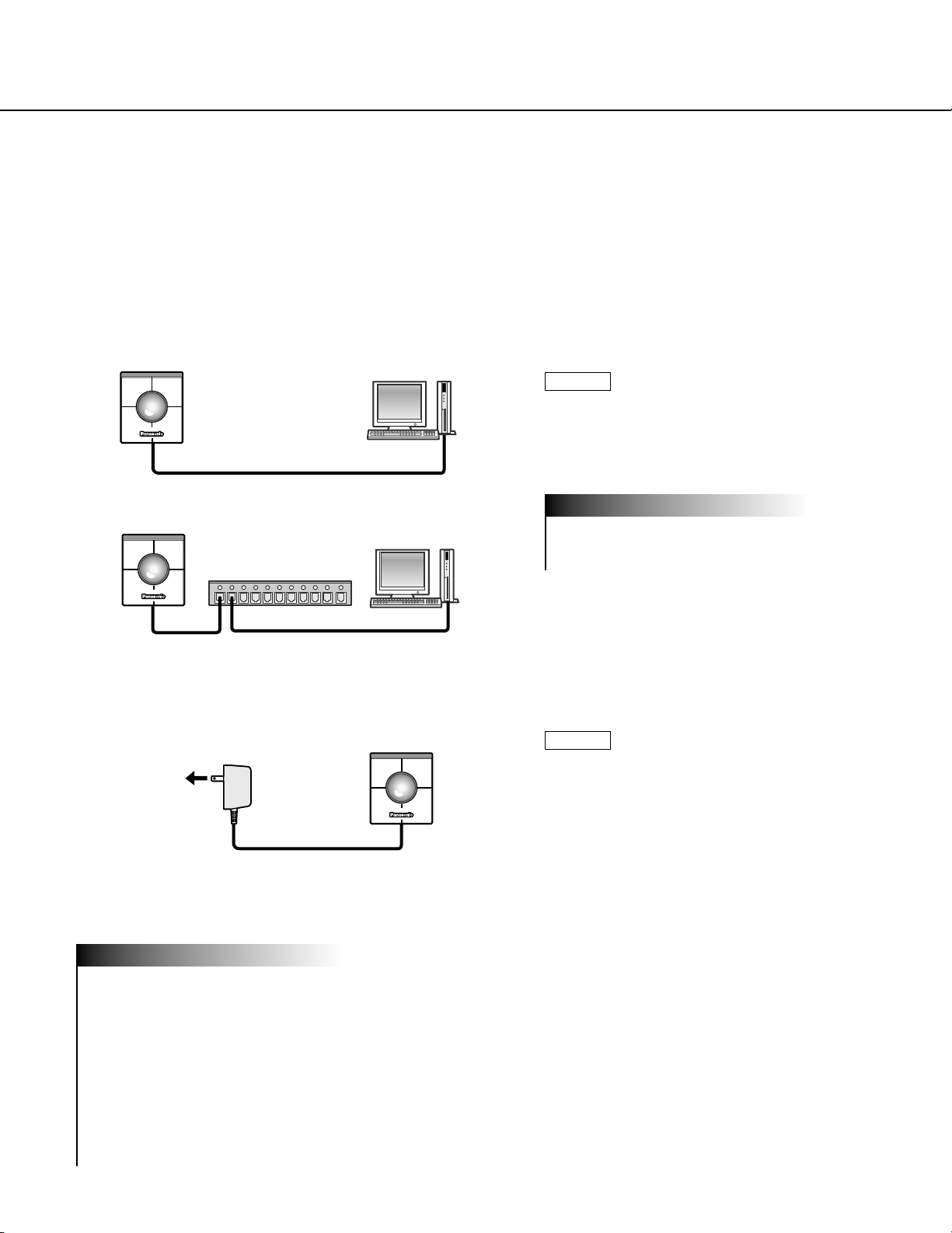
14
CONFIGURATION
Après la connexion des caméras vidéo, il est nécessaire de configurer le réseau de l'ordinateur personnel et de la
caméra vidéo.
Pour que la caméra vidéo puisse être mise en service dans un réseau local LAN ou Internet, il est nécessaire de
configurer le réseau.
Utiliser le logiciel "Panasonic IP Setup" fourni pour configurer le réseau de la caméra vidéo. (Référez-vous à la page
suivante).
Si la configuration faite avec le logiciel fourni échoue, configurer l'ordinateur personnel et la caméra vidéo
séparément. Pour obtenir de plus amples renseignements, référez-vous aux pages 17 - 27.
Préparatifs de configuration
Avant de démarrer la configuration de réseau, se munir des éléments suivants.
Raccorder la caméra vidéo et l'ordinateur
personnel de la façon indiquée ci-contre à
gauche.
Utiliser un câble de type croisé de catégorie 5
si la caméra vidéo et l'ordinateur personnel
sont raccordés directement
! Important
Étape 1
Mettre la caméra vidéo sous tension après le
raccordement.
L'alimentation est fournie à la caméra vidéo par
raccordement d'un adaptateur d'alimentation
secteur dans la prise de sortie secteur.
Après l'application de l'alimentation, il faut
environ 2 minutes avant que la caméra vidéo
puisse entrer en service.
Étape 2
• Quand l'alimentation est appliquée, la diode électroluminescente d'alimentation s'allume pendant environ 80
secondes puis clignote pendant environ 20 secondes. Ensuite, la caméra vidéo exécute les opérations
complètes de balayage panoramique et d’inclinaison.
• Confirmer que la diode électroluminescente d'alimentation et la diode électroluminescente de liaison s'allument
après que l'alimentation ait été appliquée.
Si la diode électroluminescente ne s'allume pas:
Confirmer que l'adaptateur d'alimentation secteur est raccordé fermement autant dans la caméra vidéo que la
prise de sortie secteur.
Si la diode électroluminescente de liaison ne s'allume pas:
Confirmer que le câble Ethernet est inséré fermement. Confirmer aussi que le type de câble (droit / croisé)
correspond au type de connexion.
Remarques
www.absolualarme.com met à la disposition du public, via www.docalarme.com, de la documentation technique dont les références, marques et logos, sont la propriété des détenteurs respectifs
Câble Ethernet
(Catégorie 5, câble de type croisé)
Centre nodal de
commutation Ethernet
Câble Ethernet
(Catégorie 5, câble de type droit)
Adaptateur
d'alimentation secteur
Raccorder à
une prise de
sortie secteur
(230 V, courant
alternatif)
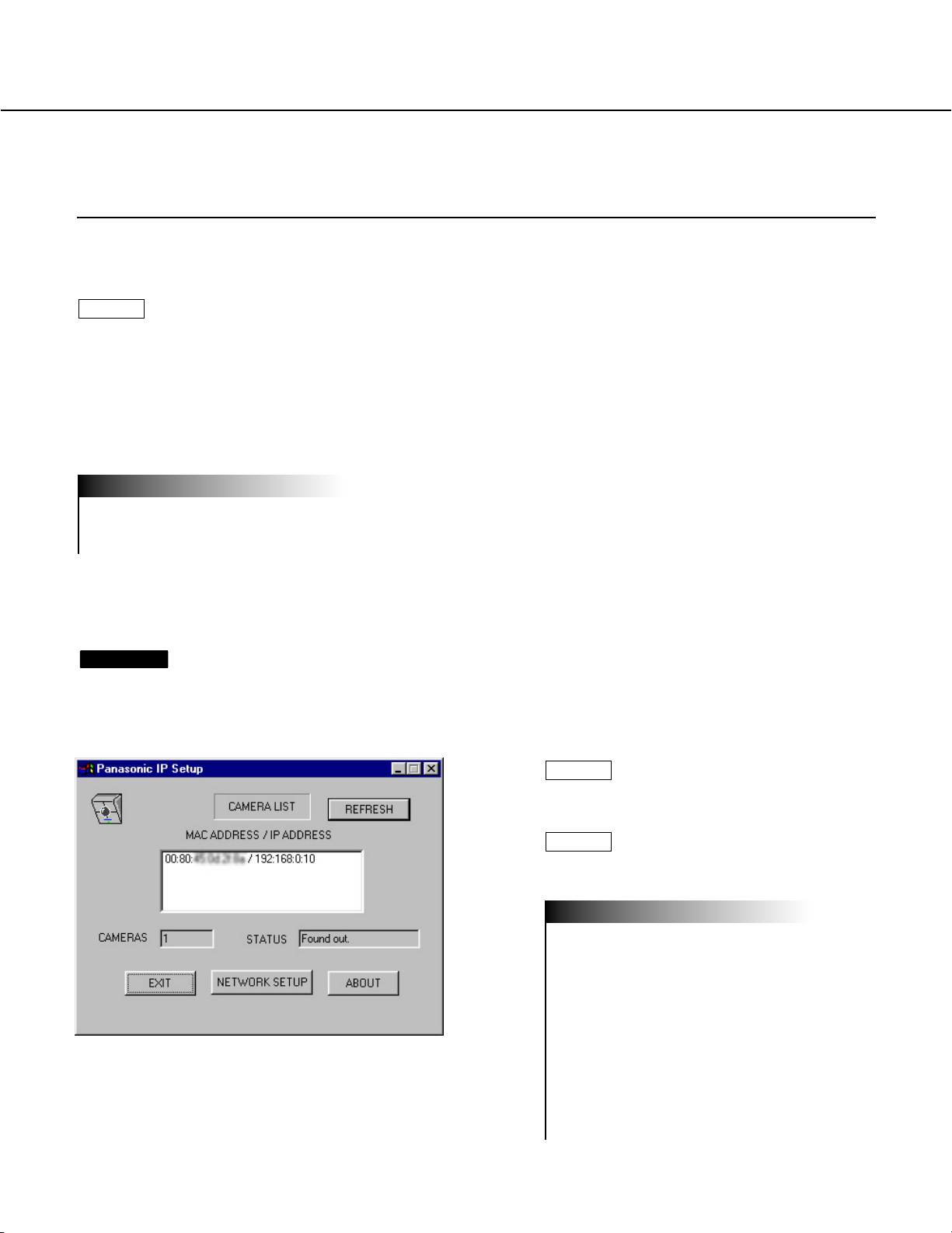
15
Configuration exécutée avec le logiciel "Panasonic IP Setup" fourni
Configurer la configuration de réseau de caméra vidéo en utilisant le logiciel "Panasonic IP Setup" qui se trouve sur
le CD-ROM.
Démarrer le logiciel "Panasonic IP Setup"
L'adresse MAC et l'adresse IP de la caméra vidéo connectée
seront affichées. (Cliquer le bouton [REFRESH] si elles ne sont
pas affichées.)
Vue d'écran 1
Cliquer l'adresse MAC ou l'adresse IP de la
caméra vidéo à configurer.
Cliquer le bouton [NETWORK SETUP].
• L'adresse MAC et l'adresse IP de la caméra
vidéo connectée seront affichées quand
deux ou plus de deux caméras vidéo sont
connectées.
• Le logiciel "Panasonic IP Setup" peut
uniquement reconnaître ces caméras vidéo
dans le même sous-réseau.
• L'adresse MAC et l'adresse IP mises à
niveau de toutes les caméras vidéo
connectées qui se trouvent dans le même
sous-réseau seront affichées en appuyant le
bouton [REFRESH].
Remarques
Étape 3
Étape 2
Lorsque le CD-ROM fourni est inéré dans le lecteur CD-ROM de l'ordinateur personnel, le logiciel de démarrage
démarre et le fichier Lisez-moi est affiché.
Rubriques comprises dans le logiciel
• SETUP (CONFIGURATION)
• Instructions
• MPEG-4 Installation (Installation MPEG-4)
Après avoir lu le fichier Lisez-moi, cliquer le bouton [SETUP].
• Double-cliquer "launch.exe" fourni sur le CD-ROM si le logiciel de démarrage ne démarre pas automatiquement.
• Si un pare-feu (logiciel inclus) existe, autoriser l'accès à tous les ports UDP. Sinon, il est impossible d'utiliser le
logiciel "Panasonic IP Setup".
Remarques
Étape 1
www.absolualarme.com met à la disposition du public, via www.docalarme.com, de la documentation technique dont les références, marques et logos, sont la propriété des détenteurs respectifs
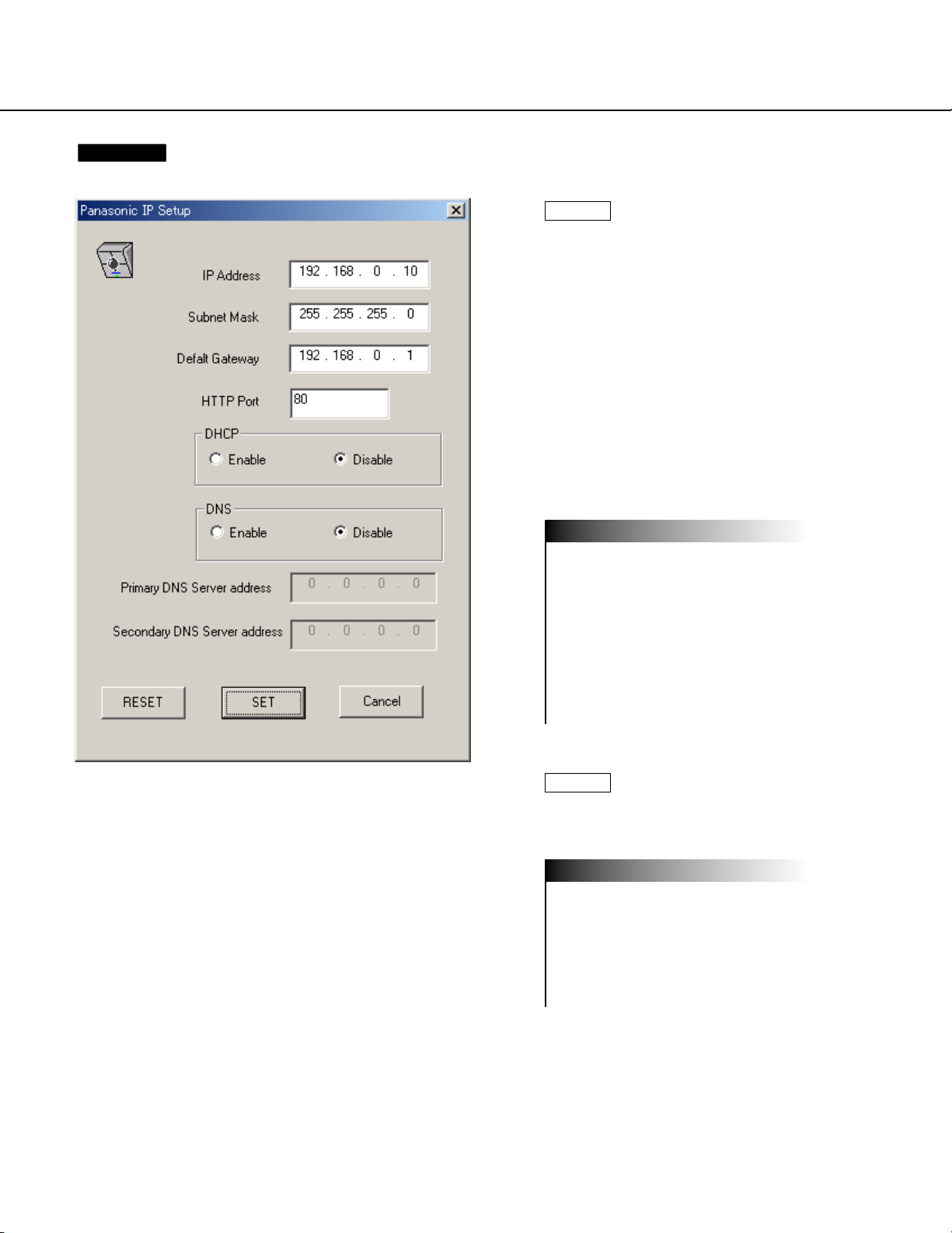
16
Introduire les paramètres de chaque rubrique.
"IP Address"
"Subnet Mask"
"Default Gateway"
"HTTP Port"
Introduire les paramètres en fonction de votre
environnement.
Pour obtenir de plus amples renseignements,
référez-vous aux pages 26 - 27.
"DHCP"
"DNS"
Cliquer le bouton radio [Enable] quand le DHCP
et le DNS sont utilisés.
Quand la fonction DNS est utilisée, introduire
l'adresse "Primary DNS Server address" et
l'adresse "Secondary DNS Server address".
• Si le DHCP est validé bien qu'il n'y ait pas
de serveur DHCP dans le réseau, cocher
[Disable] pour DHCP dans la fenêtre
"Panasonic IP Setup".
• Si le DHCP est validé et que le serveur
DHCP n'a pas encore été assigné dans
l'adresse IP, "0.0.0.0" est affiché comme
adresse IP. L'adresse IP de la caméra vidéo
sera affichée après que le serveur DHCP en
assigne une à la caméra vidéo.
Cliquer le bouton [SET] après avoir fait le
réglage.
Il faut environ 20 secondes pour terminer les
réglages de la caméra vidéo après avoir
pressé le bouton [SET]. Si l'adaptateur
d'alimentation secteur ou le câble Ethernet est
séparé avant que les réglages soient
complètement terminés, les réglages risquent
de pas être exécutés correctement.
! Important
Étape 5
Remarques
Étape 4
CONFIGURATION
La fenêtre de configuration apparaît.
Vue d'écran 2
www.absolualarme.com met à la disposition du public, via www.docalarme.com, de la documentation technique dont les références, marques et logos, sont la propriété des détenteurs respectifs
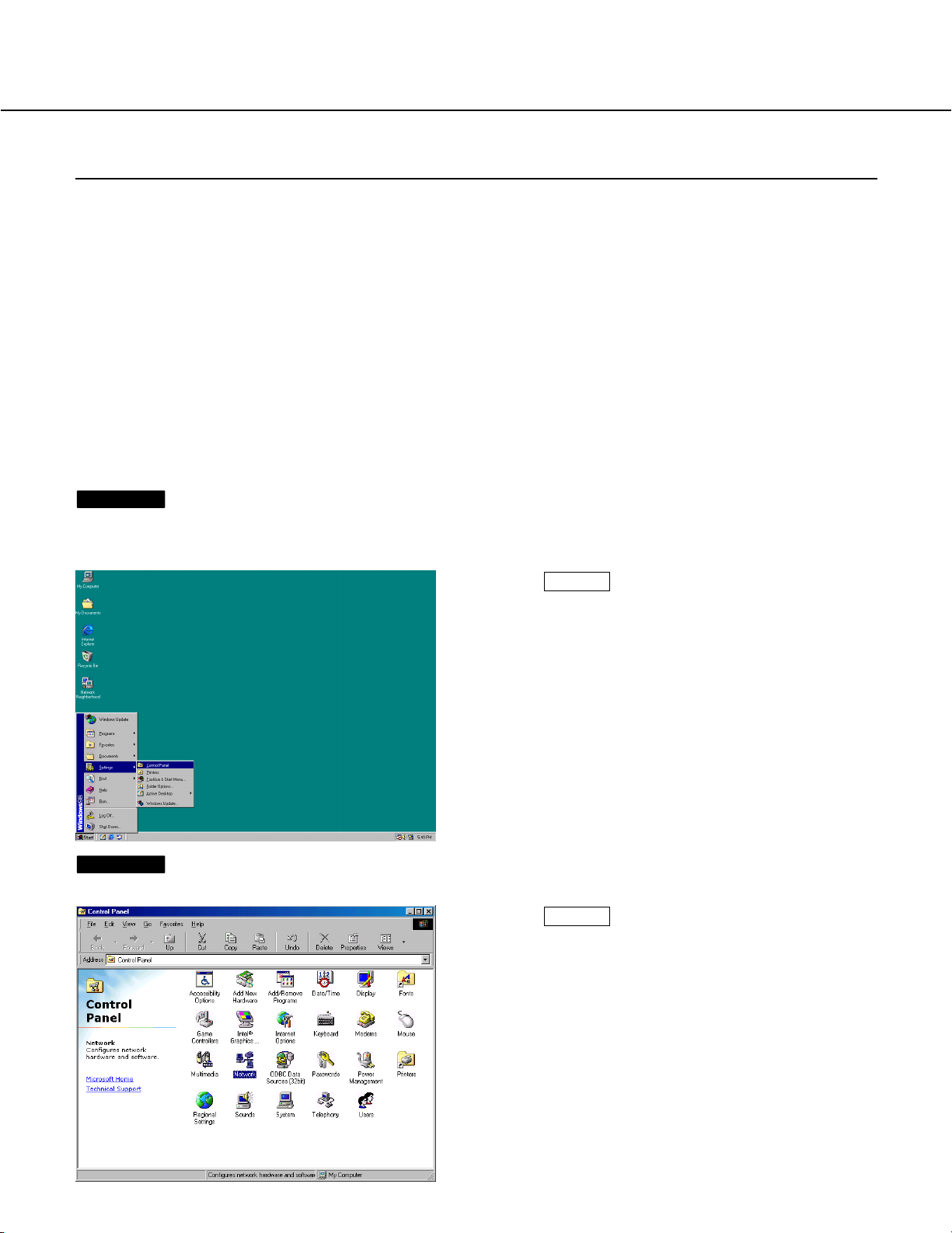
17
Commencer la configuration lorsque l'ordinateur personnel se
trouvent dans les mêmes conditions que celles en vigueur après
le démarrage.
La fenêtre "Control Panel" apparaît.
Vue d'écran 2
Vue d'écran 1
Sélectionner "Control Panel" ([Start] - [Settings]
- [Control Panel]).
Étape 1
Cliquer une seule fois l'icône [Network].
Étape 2
Configuration de réseau du PC
Pour configurer le réseau du PC, changer tout d'abord les paramétrages TCP/IP du PC pour qu'ils correspondent
aux paramètres par réglage implicite de la caméra vidéo. Les paramètres de réglage implicite de la caméra vidéo
sont spécifiés comme suit.
• Adresse IP: 192.168.0.10
• Masque de sous-réseau: 255.255.255.0
• Passerelle par réglage implicite: 192.168.0.1
Pour accéder à la caméra vidéo, l'adresse IP de l'ordinateur personnel doit être "192.168.0.XXX" (où XXX doit être
un nombre compris entre 2 et 254 à l'exception de 1 à 10). Dans le cas où l'adresse IP de la caméra vidéo est
configurée avec le logiciel "Panasonic IP Setup", exécutez les paramétrages de réseau de l'ordinateur personnel en
fonction des conditions de l'environnement réseau.
Les paramètres diffèrent en fonction du système d'exploitation installé sur l'ordinateur personnel. Confirmez quel
système d'exploitation est installé sur votre ordinateur personnel et effectuez les paramétrages correspondant à
votre système d'exploitation.
Utilisation de Windows 98 SE
Les procédures sont indiquées à titre d'exemple lors de l'utilisation de Windows 98 SE. Vous pouvez procéder de la
même manière que lors de l'utilisation de Windows Me.
www.absolualarme.com met à la disposition du public, via www.docalarme.com, de la documentation technique dont les références, marques et logos, sont la propriété des détenteurs respectifs
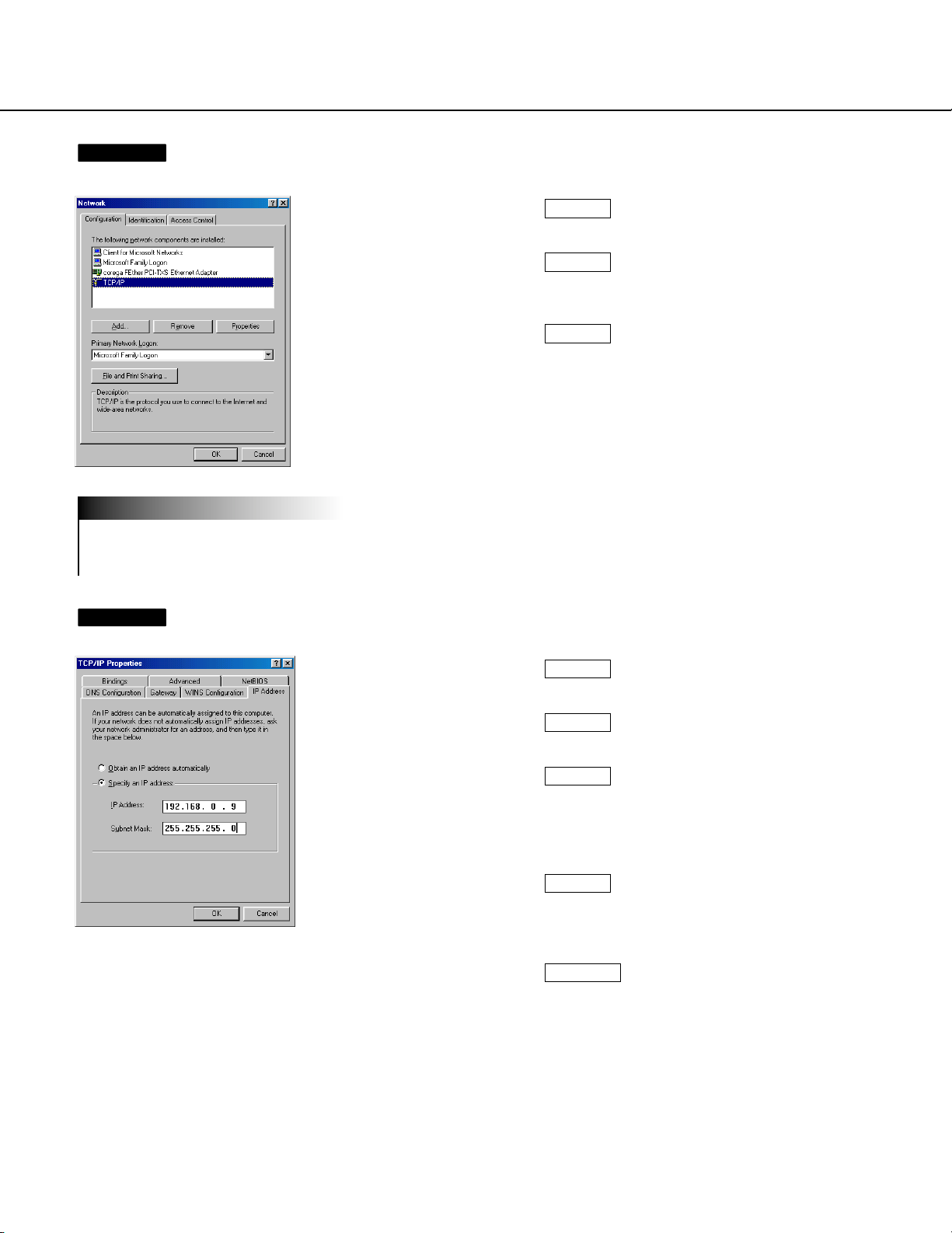
18
CONFIGURATION
La fenêtre "Network" apparaît.
Si la rubrique "TCP/IP" n'est pas affichée, référez-vous au
mode d'emploi du système d'exploitation et suivre les
procédures pour installer TCP/IP.
La fenêtre "TCP/IP Properties" apparaît.
Vue d'écran 4
Remarque
Vue d'écran 3
Cliquer l'onglet [Configuration].
Cliquer pour sélectionner le protocole TCP/IP
de la carte réseau couramment utilisée.
Cliquer le bouton [Properties].
Étape 5
Étape 4
Étape 3
Cliquer l'onglet [IP Address].
Cliquer le bouton radio "Specify an IP address".
Introduire l'adresse IP et le masque de
sous-réseau comme suit.
• Adresse IP: 192.168.0.9
• Masque de sous-réseau: 255.255.255.0
Cliquer le bouton [OK] pour que la fenêtre se
ferme.
Redémarrer l'ordinateur personnel pour valider
l'adresse IP.
Étape 10
Étape 9
Étape 8
Étape 7
Étape 6
www.absolualarme.com met à la disposition du public, via www.docalarme.com, de la documentation technique dont les références, marques et logos, sont la propriété des détenteurs respectifs
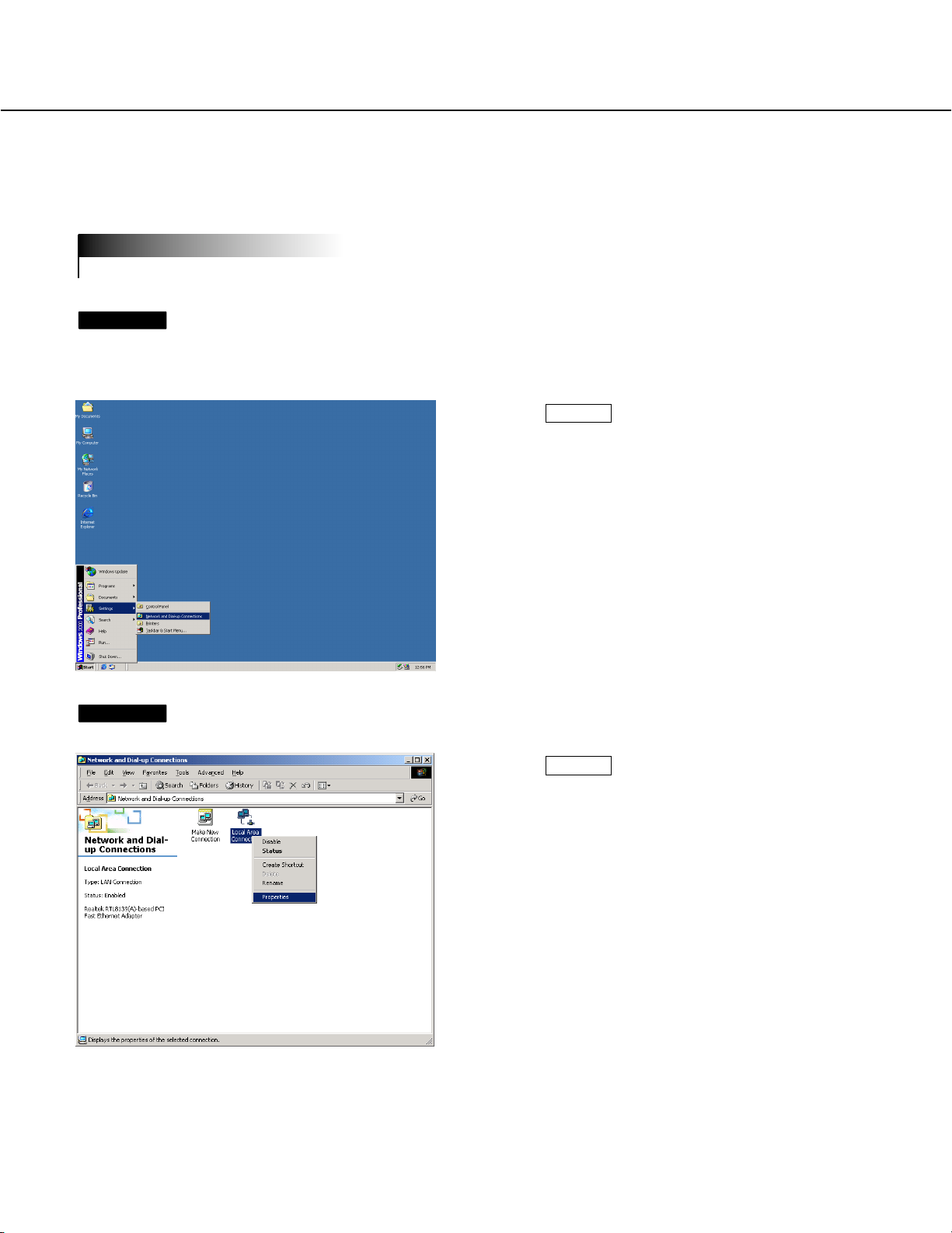
19
Utilisation de Windows 2000
Les procédures suivantes sont indiquées à titre d'exemple lorsque Windows 2000 est utilisé. Vous pouvez procéder
de la même manière que lors de l'utilisation de Windows NT.
Accédez au système en tant que l'un des administrateurs avant de commence le paramétrage.
! Important
Commencer la configuration lorsque l'ordinateur personnel se
trouve dans les mêmes conditions que celles en vigueur juste
après le démarrage.
La fenêtre "Network and Dial-up Connections" apparaît.
Vue d'écran 2
Vue d'écran 1
La fenêtre "Network and Dial-up Connections"
([Start] - [Settings] - [Network and Dial-up
Connections]) apparaît.
Étape 1
Cliquer le bouton droit de la souris sur l'icône
"Local Area Connection" et sélectionnez
"Properties" dans le menu déroulant.
Étape 2
www.absolualarme.com met à la disposition du public, via www.docalarme.com, de la documentation technique dont les références, marques et logos, sont la propriété des détenteurs respectifs
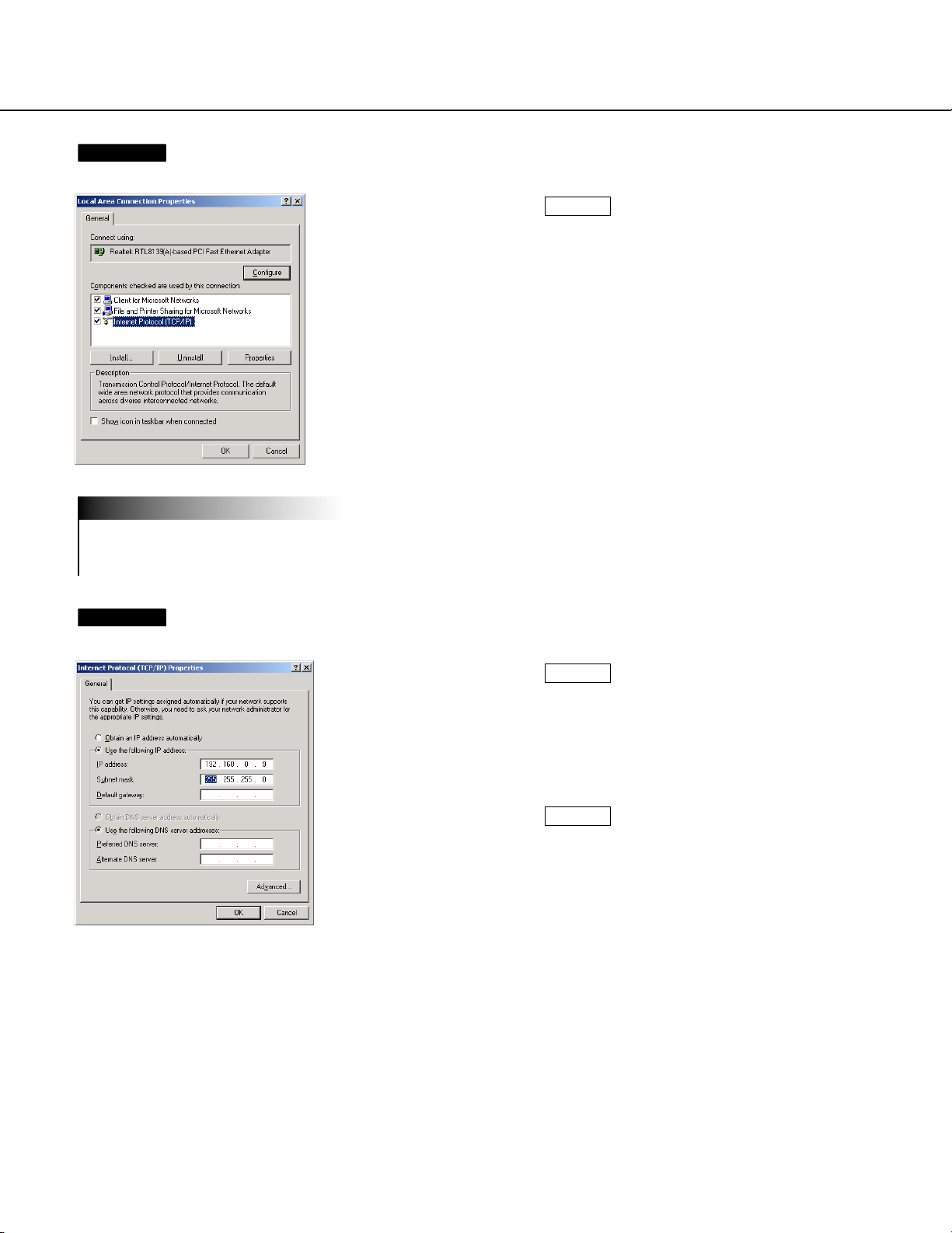
20
CONFIGURATION
La fenêtre "Local Area Connection Properties" apparaît.
Si la rubrique "Internet Protocol (TCP/IP)" n'est pas affichée,
référez-vous au mode d'emploi du système d'exploitation et
suivez les procédures pour installer TCP/IP.
La fenêtre "Internet Protocol (TCP/IP) Properties" apparaît.
Vue d'écran 4
Remarque
Vue d'écran 3
Cliquer pour sélectionner "Internet Protocol
(TCP/IP)" et cliquer le bouton [Properties].
Étape 3
Cliquer le bouton radio "Use the following IP
address" et introduire l'adresse IP et le masque
de sous-réseau comme suit.
• Adresse IP: 192.168.0.9
• Masque de sous-réseau: 255.255.255.0
Cliquer le bouton [OK] pour que la fenêtre se
ferme.
Étape 5
Étape 4
www.absolualarme.com met à la disposition du public, via www.docalarme.com, de la documentation technique dont les références, marques et logos, sont la propriété des détenteurs respectifs
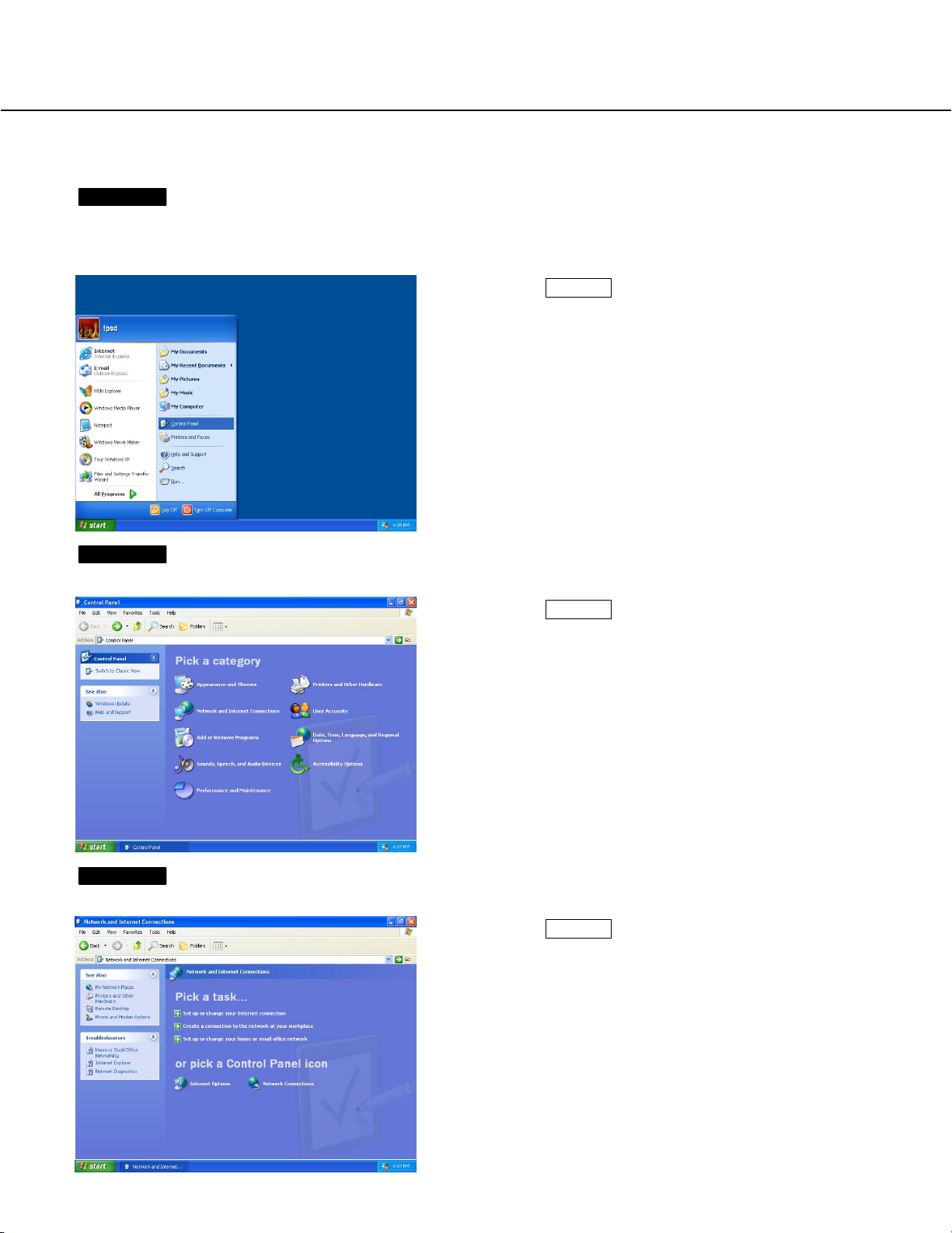
21
Utilisation de Windows XP (visionnement de catégorie)
Commencer la configuration lorsque l'ordinateur personnel se
trouve dans les mêmes conditions que celles en vigueur juste
après le démarrage.
La fenêtre "Control Panel" apparaît.
La fenêtre "Network and Dial-up Connections" apparaît.
Vue d'écran 3
Vue d'écran 2
Vue d'écran 1
Sélectionner "Control Panel" ([Start] - [Control
Panel]).
Étape 1
Double-cliquer l'icône "Network and Internet
Connections (Connexions réseau et Internet)".
Étape 2
Double-cliquer l'icône "Network Connections
(Connexions réseau)".
Étape 3
www.absolualarme.com met à la disposition du public, via www.docalarme.com, de la documentation technique dont les références, marques et logos, sont la propriété des détenteurs respectifs
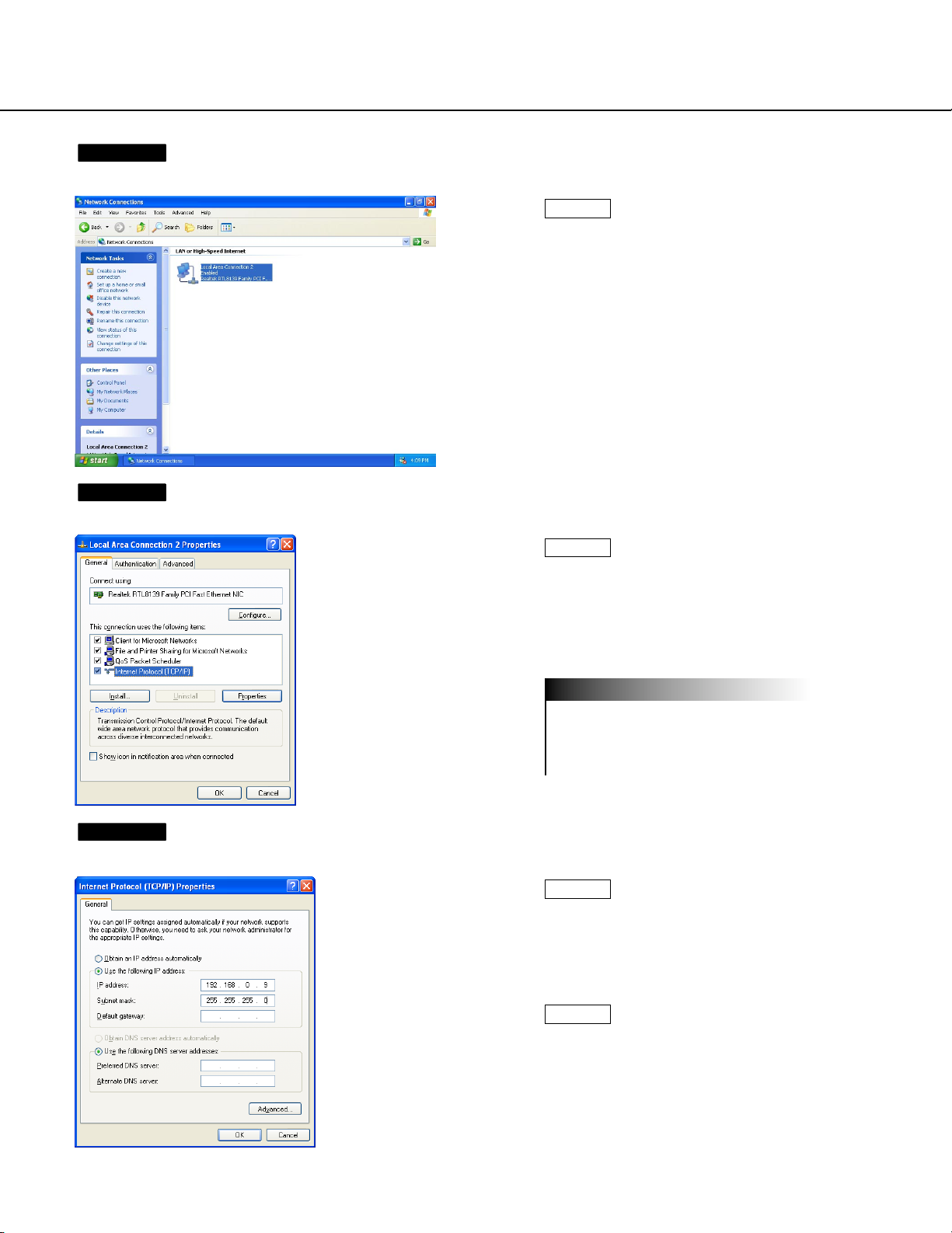
22
CONFIGURATION
La fenêtre "Network Connections" apparaît.
La fenêtre "Local Area Connection Properties" apparaît.
La fenêtre "Internet Protocol (TCP/IP) Properties" apparaît.
Vue d'écran 6
Vue d'écran 5
Vue d'écran 4
Cliquer pour sélectionner "Local Area
Connection" et cliquer "Change settings of this
connection" dans le menu "Network Tasks".
Étape 4
Cliquer pour sélectionner "Internet Protocol
(TCP/IP)" et cliquer le bouton [Properties].
Si la rubrique "Internet Protocol (TCP/IP)"
n'est pas affichée, référez-vous au mode
d'emploi du système d'exploitation et suivez
les procédures pour installer TCP/IP.
Remarque
Étape 5
Cliquer le bouton radio "Use the following IP
address" et introduire l'adresse IP et le masque
de sous-réseau comme suit.
• Adresse IP: 192.168.0.9
• Masque de sous-réseau: 255.255.255.0
Cliquer le bouton [OK] pour que la fenêtre se
ferme.
Étape 7
Étape 6
www.absolualarme.com met à la disposition du public, via www.docalarme.com, de la documentation technique dont les références, marques et logos, sont la propriété des détenteurs respectifs
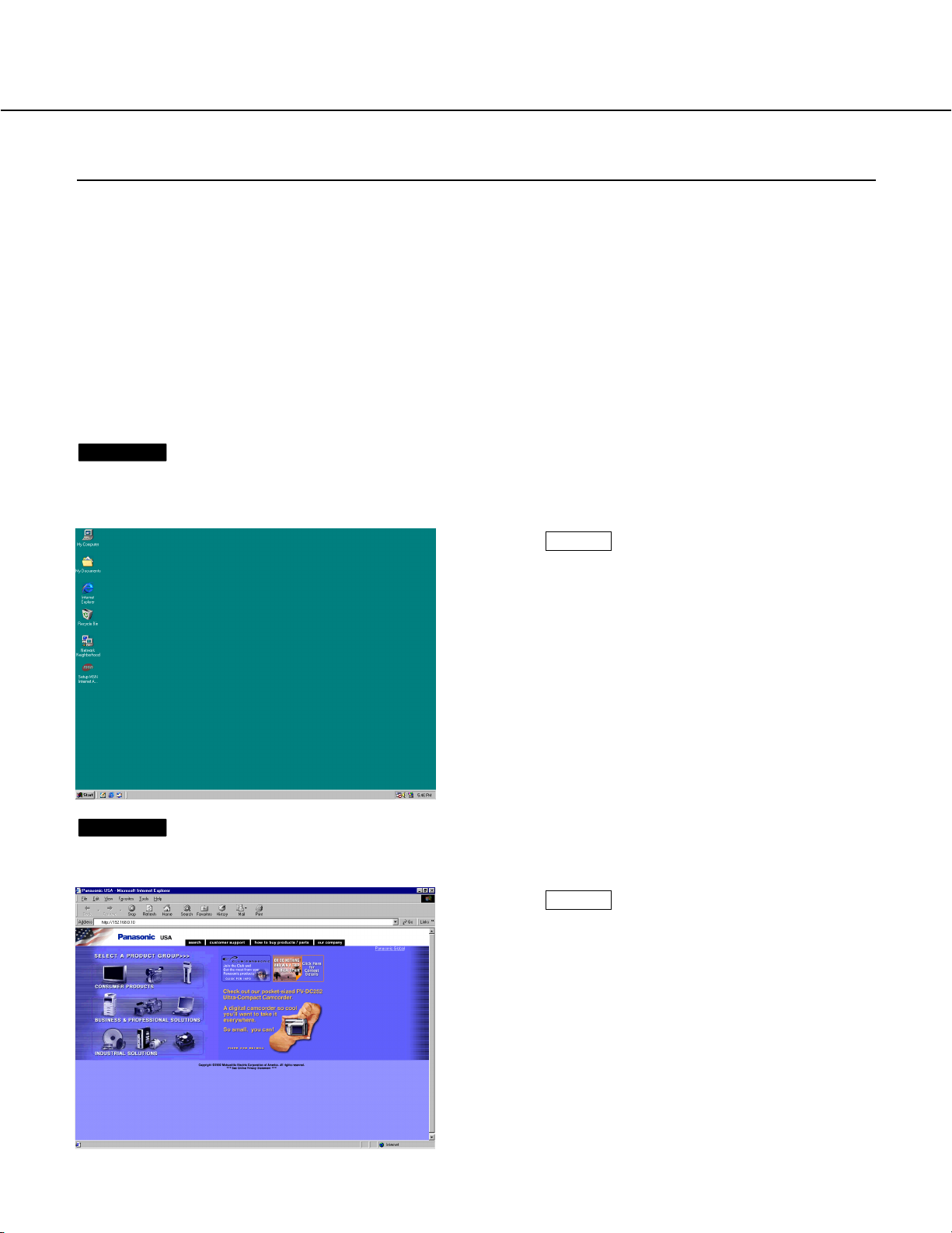
23
Configuration réseau de la caméra vidéo
Après avoir effectué la configuration réseau de l'ordinateur personnel, commencer la configuration réseau de la
caméra vidéo.
Si plusieurs caméras vidéo sont raccordées, il est nécessaire de configurer chaque caméra vidéo individuellement.
Les informations suivantes sont nécessaires pour effectuer la configuration réseau des caméras vidéo.
Si vous n'avez pas les informations suivantes, référez-vous auprès de votre administrateur de réseau ou de votre
fournisseur de services Internet.
Pour obtenir de plus amples renseignements, référez-vous à la page 73-74.
• Adresse IP
• Masque de sous-réseau
• Numéro de port
• Passerelle d'entrée implicite (quand un serveur d'entrée passerelle ou un routeur est utilisé)
• Les adresses IP primaire et secondaire de serveur DNS peuvent être spécifiées (quand un serveur DNS est
utilisé).
Commencez la configuration lorsque l'ordinateur personnel
présente les mêmes conditions que celles réunies juste après le
démarrage.
Le navigateur démarre. La page Web paramétrée en tant que
page d'accueil dans votre navigateur apparaît.
(L'image est la page du site Web de Panasonic.)
Vue d'écran 2
Vue d'écran 1
Démarrer Internet Explorer sur votre PC.
Étape 1
Spécifier l'adresse IP assignée par le logiciel
"Panasonic IP Setup" dans la case "Address"
de Explorateur Internet. (Si l'adresse IP n'a pas
encore été assignée, saisissez l'adresse IP à
réglage implicite "192.168.0.10".)
Vous pouvez confirmer l'adresse IP assignée
en appuyant le bouton [REFRESH] dans la
fenêtre du logiciel "Panasonic IP Setup".
Si le routeur large bande est paramétré pour
utiliser la traduction d'adresse, introduire
[l'adresse IP +: (colon) + numéro de port] dans
le boîte "Address" et presser le bouton de
validation.
Étape 2
www.absolualarme.com met à la disposition du public, via www.docalarme.com, de la documentation technique dont les références, marques et logos, sont la propriété des détenteurs respectifs
